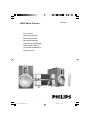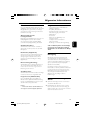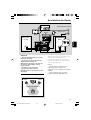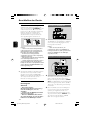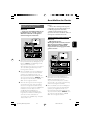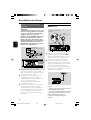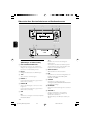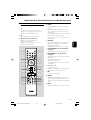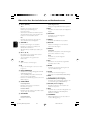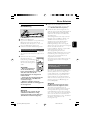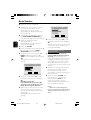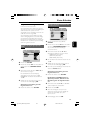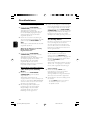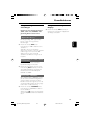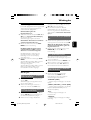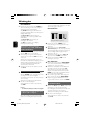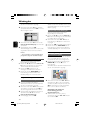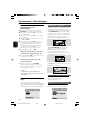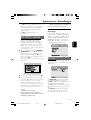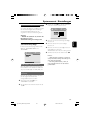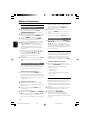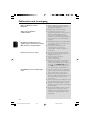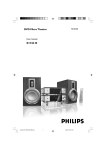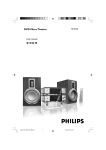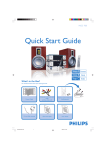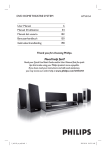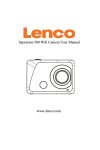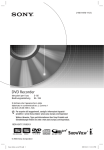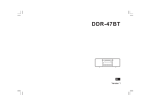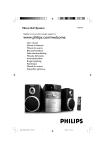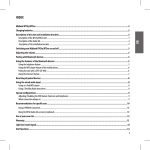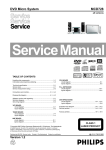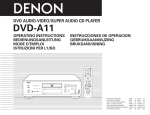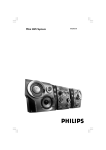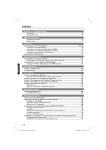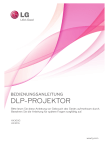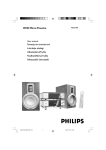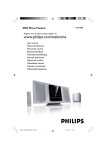Download DVD Micro Theatre - HiFi
Transcript
DVD Micro Theatre
MCD708
User manual
Manuel d'utilisation
Manual del usuario
Benutzerhandücher
Gebruikershandleidingen
Manuale per l'utente
Användarhandböckerna
Brugermanual
pg 001-039_MCD708_-22
1
2006.10.31, 15:46
Wichtige Hinweise für Kunden/
Benutzer des Gerätes in GB
1
2
3
Netzstecker
Dieses Gerät ist mit entsprechend zugelassenen
13 Ampere-Stecker ausgestattet. Zum
Austauschen einer Sicherung in der Art Stecker
gehen Sie folgendermaßen vor :
Entfernen Sie Sicherungsabdeckung und
Sicherung.
Setzen Sie die neue Sicherung ein. Beachten Sie
aber, dass es sich hierbei um eine BS1362, 3 A, von
A.S.T.A. oder BSI zugelassene Sicherung handelt!
Bringen Sie die Abdeckung wieder sicher an.
Wenn der angebrachte Stecker sich an der
Steckdose nicht einstecken lässt, sollten Sie
diesen unverzüglich durch einen entsprechend
passenden Stecker ersetzen. Im Falle einer
Sicherung des Netzsteckers sollte diese einen
Wert von 3 Ampere aufweisen. Bei Benutzen
eines Steckers ohne Sicherung sollte die
Sicherung am Verteiler keinen größeren Wert
als 3 Ampere aufweisen.
Hinweis: Entsorgen Sie unbedingt den beschädigten
Stecker, da dann die Gefahr eines elektrischen
Schlages besteht, wenn der Stecker an einer
anderen 13 Ampere-Steckdose eingesteckt wird.
Italia
DICHIARAZIONE DI CONFORMITA’
Si dichiara che l’apparecchio MCD708 Philips
risponde alle prescrizioni dell’art. 2 comma 1
del D.M. 28 Agosto 1995 n. 548.
Fatto a Eindhoven
Philips Consumer Electronics
Philips, Glaslaan 2
5616 JB Eindhoven, The Netherlands
Norge
Typeskilt finnes på apparatens underside.
Observer: Nettbryteren er sekundert
innkoplet. Den innebygde netdelen er
derfor ikke frakoplet nettet så lenge
apparatet er tilsluttet nettkontakten.
For å redusere faren for brann eller elektrisk
støt, skal apparatet ikke utsettes for regn eller
fuktighet.
Steckeranschluss
Die Drähte im Netzkabel sind mit den
folgenden Farbcodes gekennzeichnet: blau =
neutral (N), braun = Strom führend („Live“, L).
¶ Da diese Farbkennung gegebenenfalls nicht mit
der Kennzeichnung an den Anschlüssen des
Steckers übereinstimmt, gehen Sie
folgendermaßen vor:
– Verbinden Sie den blauen Draht mit dem
Anschluss „N“ (schwarz).
– Verbinden Sie den braunen Draht mit dem
Anschluss „L“ (rot).
– Verbinden Sie keinen Draht mit dem
Erdleiteranschluss des Steckers „E“ (oder e) bzw.
grün (oder grün und gelb).
Bevor Sie die Abdeckung wieder anbringen,
stellen Sie unbedingt sicher, dass die
Leitungsschelle sicher um den Bleimantel - und
NICHT einfach nur um die zwei Kabel angebracht ist.
Copyright in UK.
Aufnahmen und Wiedergabe bedürfen
gegebenenfalls einer Erlaubnis. Für
Informationen hierzu sei verwiesen auf das
Urheberrechtsgesetz „Copyright Act 1956“ und
auf die Schutzgesetze „The Performer's
Protection Acts“ von 1958 bis 1972.
ACHTUNG!
Jegliche Bedienung des Geräts sowie
Änderungen und/oder Eingriffe am
Gerät, die nicht nachstehend
aufgeführt sind, können gefährliche
Strahlung und/oder sonstige
gefährliche Situationen bzw. einen
nicht einwandfreien Betrieb des
Geräts zur Folge haben!
VAROITUS
Muiden kuin tässä esitettyjen
toimintojen säädön tai asetusten
muutto saattaa altistaa vaaralliselle
säteilylle tai muille vaarallisille
toiminnoille.
2
pg 001-039_MCD708_Ger
2
2006.11.24, 9:55
DK
SF
Advarsel: Usynlig laserstråling ved åbning
når sikkerhedsafbrydere er ude af funktion.
Undgå utsættelse for stråling.
Luokan 1 laserlaite
Varoitus! Laitteen käyttäminen muulla kuin
tässä käyttöohjeessa mainitulla tavalla
saattaa altistaa käyttäjän
turvallisuusluokan 1 ylittävälle
näkymättömälle lasersäteilylle.
Oikeus muutoksiin varataan. Laite ei saa
olla alttiina tippu-ja roiskevedelle.
Bemærk: Netafbryderen er sekundært
indkoblet og ofbryder ikke strømmen fra
nettet. Den indbyggede netdel er derfor
tilsluttet til lysnettet så længe netstikket
sidder i stikkontakten.
S
Klass 1 laseraparat
Varning! Om apparaten används på annat
sätt än i denna bruksanvisning specificerats,
kan användaren utsättas för osynlig
laserstrålning, som överskrider gränsen för
laserklass 1.
Huom. Toiminnanvalitsin on kytketty
toisiopuolelle, eikä se kytke laitetta irti
sähköverkosta. Sisäänrakennettu verkkoosa on kytkettynä sähköverkkoon aina
silloin, kun pistoke on pistorasiassa.
Observera! Stömbrytaren är sekundärt
kopplad och bryter inte strömmen från
nätet. Den inbyggda nätdelen är därför
ansluten till elnätet så länge stickproppen
sitter i vägguttaget.
Hergestellt unter der Lizenz von Dolby
Laboratories.
„Dolby“, „Pro Logic“ und das Doppel-D-Symbol
sind eingetragene Warenzeichen von Dolby
Laboratories.
HERGESTELLT UNTER DER LIZENZ VON
DIGITAL THEATER SYSTEMS, INC. AUSGEÜBT
WERDEN DIE US-PATENTE NR. 5.451.942,
5.956.674, 5.974.380, 5.978.762 UND ANDERE
ERTEILTE ODER ANGEMELDETE PATENTE.
„DTS“ UND „DTS DIGITAL SURROUND“
SIND EINGETRAGENE WARENZEICHEN VON
DIGITAL THEATER SYSTEMS, INC.
COPYRIGHT 1996, 2000, DIGITAL THEATER
SYSTEMS, INC. ALLE RECHTE VORBEHALTEN.
Dieses Produkt verwendet Technologien zum
Urheberrechtsschutz, die von
Verfahrensansprüchen bestimmter US-Patente
und anderer gewerblicher Schutz- und
Urheberrechte im Besitz der Macrovision
Corporation und anderer Rechteinhaber
geschützt sind. Die Nutzung des technischen
Urheberrechtsschutzes ist nur mit Genehmigung
der Macrovision Corporation zulässig und ist, falls
nicht anders lautend von Macrovision
Corporation festgelegt, ausschließlich für den
Einsatz in Privathaushalten beziehungsweise
anderer eingeschränkter Einsatzzwecke bestimmt.
Nachahmung, das sog. "Reverse Engineering", und
Zerlegung sind untersagt.
„DivX“, „DivX
Certified“ und/oder
verwandte bzw.
zugehörige Logos sind
Warenzeichen von
DivXNetworks, Inc.,
und werden unter
Lizenz verwendet.
Windows Media ist eingetragenes
Warenzeichen der Microsoft
Corporation.
3
pg 001-039_MCD708_Ger
3
2006.11.24, 9:55
Inhaltsverzeichnis
Übersicht über die Funktionen ..................... 111
Mitgeliefertes Zubehör ................................... 111
Hinweise zu Umweltschutz und Entsorgung111
Hinweise zur Aufstellung des Geräts ........... 111
Pflege von Gerät und Discs ........................... 112
Anschließen des Geräts
1. Aufstellen der Lautsprecher ....................... 113
2. Anschließen der Lautsprecher ................... 114
3. Anschließen des Steuerkabels ................... 114
4. Anschließen an das Fernsehgerät .............. 114
Verwenden der SCART-Buchse
Verwenden der Composite-Videobuchse
Verwenden der Component Video-Buchsen („Y“,
„Pb“, „Pr“)
Verwenden der S-Video-Buchse (Y/C)
Benutzung eines zusätzlichen HF-Modulators
5. Anschließen der FM (UKW)-/MW-Antenne .
.............................................................................. 116
6. Anschließen des Netzkabels ...................... 117
Optional: Anschließen weiterer Geräte ...... 117
Übersicht über
Gerätefunktionen und
Bedienelemente
Bedienelemente an den Geräten (DVD-Player
und Verstärker) ................................................. 118
Fernbedienung ................................................... 119
Erste Schritte
1. Einlegen der Batterien in die Fernbedienung
.............................................................................. 121
Fernbedienung des Systems
2. Einstellen des Fernsehgeräts ..................... 121
Einrichten von „Progressive Scan“ (Vollbildmodus)
Manuelle Deaktivierung von "Progressive Scan"
3. Spracheinstellungen ..................................... 123
Einstellen der angezeigten Sprache (OSD)
Einstellen der Audio-, Untertitel- und Disc-MenüSprache
Klangsteuerung und -einstellungen .............. 124
Dynamische Bassanhebung „DBB“ („Dynamic Bass
Boost“)
Equalizereinstellungen „DSC“ („Digital Sound
Control“)
Klangregelung „LOUDNESS“
Helligkeitseinstellung des Displays ............... 125
Wiedergabe
Unterstützte Discs und Formate .................. 126
Abspielen von Discs ........................................ 126
Disc-Menü(s) ..................................................... 127
Funktionen und Optionen der Wiedergabe 127
Anhalten der Wiedergabe (DVD/VCD/CD/MP3/
WMA)
Auswählen eines Musiktitel/Kapitels/Titels (DVD/
VCD/CD/MP3/WMA)
Fortsetzen der Wiedergabe (DVD/VCD/CD/MP3/
WMA)
Zoom (DVD/VCD/JPEG)
Wiedergabewiederholung (DVD/VCD/CD/MP3/
WMA)
Wiederholen eines bestimmten Abschnitts
„Repeat A-B“ (DVD/VCD/CD/MP3/WMA)
Zeitlupenwiedergabe (DVD/VCD)
Programmieren der Wiedergabe (nicht bei PictureCDs verfügbar)
Vorwärts-/Rückwärtssuche (DVD/VCD/CD/MP3/
WMA)
Zeitsuchlauf & Suche nach Kapitel-/Titelnummer
(DVD/VCD/CD/MP3/WMA)
Anzeige von Informationen während der
Wiedergabe (nicht bei Picture-CDs verfügbar)
Weitere Wiedergabefunktionen ................... 129
Starten der Disc-Wiedergabe (DVD)
Kamerawinkel (DVD)
Ändern der Audiosprache (für DVDs mit
mehreren verfügbaren Audiosprachen)
Ändern des Audiokanals (nur für VCDs)
Untertitel (DVD)
Abspielen von MP3-/WMA-/JPEG Picture-Discs
.............................................................................. 129
Abspielen von MP3-/WMA-Discs ................. 129
Starten der Disc-Wiedergabe
Optionen während der Wiedergabe
Abspielen einer JPEG Picture-CD ................ 130
Starten der Disc-Wiedergabe
Optionen während der Wiedergabe
Weitere JPEG-Optionen ................................. 130
Grundfunktionen
Ein-/Ausschalten des Systems ........................ 124
Umschalten in den Energiespar- („Eco Power“)
bzw. Standby-Modus ........................................ 124
Automatisches Umschalten in den StandbyModus ................................................................. 124
Lautstärkesteuerung ........................................ 124
Vorschaufunktion (JPEG)
Vergrößern von Bildern (JPEG)
Optionen während der Diashow (JPEG)
Winkeleinstellungen (JPEG)
Abspielen von DivX-Discs ............................. 131
109
pg 109-125_MCD708_22-Ger-A
109
2006.11.24, 9:56
Deutsch
Allgemeine Informationen
Inhaltsverzeichnis
Systemmenü - Einstellungen
Aufrufen der einzelnen Menüs und Vornehmen
von Einstellungen .............................................. 132
Systemmenü - „General Setup Page“ ............ 132
TV-Bildformat - „TV Display“
Spracheinstellung - „OSD Language“
Bildschirmschoner - „Screen Saver“
DivXR VOD (Video on Demand)Registrierungscode - „DIVX(R) VOD“
Audioeinstellungen - „Audio Setup Page“ ... 133
Deutsch
Digitale Audioeinstellungen - „Digital Audio Setup“
Dolby Digital-Einstellungen - „Dolby Digital Setup“
Virtueller Surround-Sound - „3D Processing“
Audio-Codier-/Decodierverfahren „HDCD“
Nachtmodus „Night Mode“
Videoeinstellungen - „Video Setup Page“ ... 134
Videoausgang - „Video Output“
TV-Modus - „TV Mode“
Wiedergabequalität - Farbeinstellungen „Color
Setting“
Persönliche Einstellungen - „Preference Page“ .
.............................................................................. 135
Kindersicherung - „Parental“
Standardeinstellungen - „Default“
Passworteinstellungen - „Password Setup Page“
.............................................................................. 136
Modus ein/aus - „Password mode“
Eingabe und Ändern des Passworts - „Password“
Weitere Funktionen
Radioempfang .................................................... 138
Einstellen von Radiosendern
Programmieren von Radiosendern
Hören von Radiosendern
Radio-Daten-System „RDS“ ............................. 138
Einstellen der RDS-Uhr(zeit) ......................... 138
Einstellen der Uhrzeit ..................................... 138
Einstellen des Sleep/Weck-Timers ............... 139
Stellen des Sleep Timers
Stellen des Weck-Timers
Technische Daten ............................... 140
Fehlersuche und -beseitigung
141
Glossar .......................................................... 144
110
pg 109-125_MCD708_22-Ger-A
110
2006.11.24, 9:56
Übersicht über die Funktionen
Mitgeliefertes Zubehör
Ihre neue DVD-Mikroanlage bietet Ihnen mit
volldigitalem 2.0-Kanal-Verstärker die dynamische
Klangqualität eines großen Kinos und verfügt
über einige der besten Leistungsmerkmale der
Heimkino-Technologie.
–
–
–
–
Weitere Funktionen bzw.
Leistungsmerkmale:
Eingebauter DTS ("Digital Theater Sound")- und
Dolby Digital-Decoder, der die "Incredible
Surround"-Technnologie und DSC ("Digital
Sound Control")-Klangeinstellung unterstützt.
–
–
–
–
–
Fernbedienung mit 2 x AAA-Batterien
MW-Rahmenantenne
FM (UKW)-Drahtantenne
Audiokabel (weiß/rot) und CompositeVideokabel (Y, gelb), 2-in-1-Kabel
SCART-Kabel
Steuerkabel
Ständer für den DVD-Player und
Leistungsverstärker
2 Lautsprecherboxen inklusive 2
Lautsprecherkabel
Bedienungs- und Kurzbedienungsanleitung
Zusätzliche Anschlüsse
Zum Anschluss anderer Audio- und Audio-/
Videogeräte und Komponenten an das DVDMikrosystem.
Sollte ein Zubehör fehlen oder beschädigt
sein, wenden Sie sich an Ihren jeweiligen
Einzelhändler oder kontaktieren Sie Philips
direkt.
Nachtmodus ("Night Mode")
Zur Kompression des Lautstärkeumfangs bzw.
Aussteuerung des Bereichs und damit zur
Verringerung der Lautstärkenunterschiede
zwischen verschiedenen Klängen im Dolby
Digital-Modus.
Hinweise zu Umweltschutz und
Entsorgung
Kindersicherung (Einstufung)
Zur Einstellung einer bestimmten Einstufung, so
dass sich Ihre Kinder keine DVDs mit einer
höheren als der von Ihnen vorgenommenen
Einstufung ansehen können.
Sleep/Weck-Timer
Zum automatischen Ein-/Ausschalten der Anlage
zu bzw. nach einer zuvor eingestellten Zeit.
Progressive Scan (Vollbildtechnik)
Für hochqualitative, flimmerfreie Bilder bei
filmbasierenden Quellen. Bei Bildwiederholung
kann die vertikale Bildauflösung des Fernsehers
auf 525 Zeilen verdoppelt werden.
Hinweis:
– Für den vollen Genuss des Filmerlebnisses ist
ein Progressive Scan-Fernsehgerät erforderlich.
Überflüssiges Verpackungsmaterial wurde
vermieden. Um Sie bei der Entsorgung zu
unterstützen, lässt sich die Verpackung leicht in
drei Monomaterialien aufteilen: Pappe (Karton),
Styropor (Puffermaterial) und Polyethylen
(Beutel, Schaumstofffolie).
Ihre Anlage besteht aus Komponenten und
Material, das von darauf spezialisierten Betrieben
recycelt und wieder verwendet werden kann.
Bitte halten Sie sich auch beim Entsorgen von
Verpackungsmaterial, alten Batterien und
Altgeräten an die jeweiligen örtlichen
Bestimmungen.
Hinweise zur Aufstellung des
Geräts
● Stellen Sie die Anlage auf einer ebenen, festen
und stabilen Oberfläche auf.
● Bei Aufstellung des Geräts in einem Schrank
lassen Sie bitte zur hinreichenden Lüftung der
Anlage ungefähr 10 cm (4'') Freiraum nach allen
Seiten um das Gerät herum frei.
111
pg 109-125_MCD708_22-Ger-A
111
2006.11.24, 9:56
Deutsch
Allgemeine Informationen
Allgemeine Informationen
● Setzen Sie die Anlage weder übermäßigen
Temperaturen noch Feuchtigkeit aus.
● Setzen Sie die Anlage weder Tropf- noch
Spritzwasser aus.
● Stellen Sie keine mit Flüssigkeiten gefüllten
Gegenstände wie z. B. Vasen auf die Anlage.
● Vermeiden Sie offenes Feuer in direkter Nähe
des Geräts! Stellen Sie keine brennenden Kerzen
auf das Gerät.
Deutsch
● Stellen Sie die Anlage in Nähe einer für Sie leicht
zugänglichen Netzsteckdose auf.
● Die Belüftung des Geräts darf nicht dadurch
beeinträchtigt werden, dass die
Lüftungsöffnungen durch Gegenstände wie z. B.
Zeitungen, Tischdecken, Tüchern, Vorhängen oder
dergleichen abgedeckt sind.
Pflege von Gerät und Discs
● Reinigen Sie verschmutzte Discs mit einem
entsprechend dafür vorgesehenen
Reinigungstuch. Wischen Sie die jeweilige Disc
immer von der Mitte nach außen hin geradlinig
ab.
Entsorgung Ihres Altgeräts
Ihr Produkt wurde aus qualitativ
hochwertigen Material und
Komponenten hergestellt, die
dem Recycling zugeführt und
wieder verwendet werden
können.
Befindet sich dieses Symbol einer
durchgestrichenen Mülltonne auf einem Produkt,
so wird das jeweilige Produkt von der
Europäischen Richtlinie 2002/96/EG erfasst.
Bitte informieren Sie sich über die jeweils
örtlichen Sammelstellen für Elektro- und
elektronische Altgeräte.
Bitte beachten und befolgen Sie die jeweils
örtlich geltenden Vorschriften zur Entsorgung
von Altgeräten. Entsorgen Sie Ihre Altgeräte nicht
mit dem normalen Haushaltsmüll! Die richtige
Entsorgung von Altgeräten ist ein Beitrag zur
Vermeidung möglicher negativer Folgen für die
Umwelt und die menschliche Gesundheit.
● Setzen Sie weder den Player
noch Batterien oder Discs
Feuchtigkeit, Regen, Sand oder
übermäßiger Wärme, die von
Heizanlagen und dergleichen
ausgeht, aus! Setzen Sie Player,
Batterien und Discs auch nicht
der direkten Sonneneinstrahlung aus! Halten Sie
die Disc-Schublade stets geschlossen, um Staub
auf der Linse zu vermeiden!
● Verwenden Sie keine Lösungsmittel wie Benzin,
Verdünner, handelsübliche Reinigungsmittel oder
Antistatik-Spray (für so genannte - analoge "Colour-Discs").
● Die Linse kann gegebenenfalls beschlagen, wenn
der Player plötzlich von einer kalten in eine
warme Umgebung gebracht wird, wodurch das
Abspielen von Discs unmöglich ist. In einem
solchen Fall lassen Sie den Player einfach in der
warmen Umgebung, bis die Feuchtigkeit
verdunstet ist.
112
pg 109-125_MCD708_22-Ger-A
112
2006.11.24, 9:56
Anschließen des Geräts
AUDIO
IN
Netzanschlusskabel (AC)
S-VIDEO
IN
TV IN
VIDEO IN
FM (UKW)Antenne
S-VIDEO
IN
TV IN
VIDEO IN
Lautsprecher
(rechts)
OOFER
MW-Antenne
Lautsprecher
(links)
Deutsch
AUDIO
IN
LINE OUT
1
2
SUB WOOFER
WICHTIG!
– Das Typenschild befindet sich auf der
Rückseite der Anlage.
– Stellen Sie vor Inbetriebnahme des
Geräts und Anschließen des
Netzsteckers unbedingt sicher, dass Sie
alle anderen Verbindungen richtig
hergestellt sind.
– Stellen Sie auch niemals bei
eingeschalteter Netzspannung
Verbindungen her oder ändern Sie dann
Anschlüsse.
1. Aufstellen der Lautsprecher
Lautsprecher
(vorne links)
Stellen Sie die Lautsprecher (vorne links, vorne
rechts) in gleichem Abstand zu Ihrem
Fernsehgerät auf. Die Lautsprecher sollten
zudem in einem Winkel von ungefähr 45 Grad
zu Ihnen aufgestellt werden.
Hinweise:
– Zur Vermeidung von Interferenzen und
magnetischen Störungen sollten Sie die
Lautsprecher nicht zu nah an Ihrem Fernsehgerät
aufstellen.
– Stellen Sie außerdem eine ausreichend
gegebene Belüftung der DVD-Anlage sicher.
Lautsprecher
(vorne rechts)
SICHTFELD BZW. SEHBEREICH
113
pg 109-125_MCD708_22-Ger-A
113
2006.11.24, 9:56
Anschließen des Geräts
2. Anschließen der Lautsprecher
Verwenden der SCART-Buchse
Schließen Sie die Lautsprecherdrähte an die
entsprechenden Klemmen SPEAKERS an: den
rechten Lautsprecher an „R“ und den linken
Lautsprecher an „L“, den farbigen (markierten)
Draht an „+“ und den schwarzen (nicht
markierten) Draht an „–“. Führen Sie den
abisolierten Teil des Lautsprecherdrahts wie
unten abgebildet ganz in die Klemme ein.
Deutsch
1
● Verwenden Sie das (schwarze) SCART-Kabel, um
die SCART-Buchse des DVD-Players („SCART“)
an der entsprechenden Eingangsbuchse Ihres
Fernsehgeräts anzuschließen.
2
Hinweis:
– Stellen Sie sicher, dass der mit „TV“
gekennzeichnete Stecker am SCART-Kabel am
Fernsehgerät und der mit „DVD“ gekennzeichnete
Stecker am SCART-Kabel an den DVD-Player
angeschlossen wurde.
Hinweise:
– Stellen Sie sicher, dass die Lautsprecherkabel
richtig angeschlossen sind. Unsachgemäßes und
falsches Anschließen kann einen Kurzschluss zur
Folge haben und die Anlage beschädigen.
– Für Ihr intensives und ausgezeichnetes
Sounderlebnis verwenden Sie die im Lieferumfang
enthaltenen Lautsprecher.
– Bitte schließen Sie nicht mehr als einen Lautsprecher
an ein Paar Lautsprecherbuchsen (+/-) an.
– Schließen Sie bitte keine Lautsprecher mit einer
geringeren Impedanz als die der mitgelieferten
Lautsprecher an. Sehen Sie für Informationen hierzu
auch im Abschnitt „TECHNISCHE DATEN“ dieser
Bedienungsanleitung nach.
Verwenden der Composite-Videobuchse
3. Anschließen des Steuerkabels
● Verbinden Sie mithilfe des mitgelieferten flachen
Steuerkabels den entsprechenden seriellen
Anschluss des Steuerkabels („CONTROL
CABLE“) auf der Rückseite des DVD-Players mit
dem entsprechenden Anschluss auf der
Rückseite des Leistungsverstärkers.
1
4. Anschließen an das
Fernsehgerät
WICHTIG!
– Aus nachstehenden
Anschlussmöglichkeiten müssen Sie, je
nach Ihrem TV-System, nur eine
auswählen.
– Schließen Sie Ihr DVD-System direkt
an Ihr Fernsehgerät an.
– Über den SCART-Anschluss können
Sie sowohl die Audio- als auch die VideoFunktionen des DVD-Players nutzen.
2
Verwenden Sie das (gelbe) CompositeVideokabel der im Lieferumfang enthaltenen
Audio- und Composite-Videokabel (2-in-1Kabel), um die entsprechende Buchse „VIDEO
OUT“ Ihrer DVD-Anlage und den Videoeingang
Ihres Fernsehgeräts (auch als „A/V In“, „CVBS“,
„Composite“ oder „Baseband“ gekennzeichnet)
zu verbinden.
Um Fernsehkanäle auch über Ihr DVD-System
hören zu können, müssen Sie die Audiokabel
(weiß/rot) der mitgelieferten Audio- und
Composite-Videokabel (2-in-1-Kabel) mit den
entsprechenden Anschlüssen „AUX IN“ sowie
den entsprechenden Anschlüssen „AUDIO
OUT“ am Fernsehgerät verbinden.
114
pg 109-125_MCD708_22-Ger-A
114
2006.11.24, 9:56
Anschließen des Geräts
Hinweis:
– Wird von Ihrem Fernsehgerät die Progressive
Scan-Funktion nicht unterstützt, wird Ihnen auch
kein Bild angezeigt. Drücken Sie die Taste
„SYSTEM“ auf der Fernbedienung, um das
Systemmenü zu verlassen, und danach „DISC“, um
den Progressive Scan-Modus zu beenden.
Verwenden der Component VideoBuchsen („Y“, „Pb“, „Pr“)
WICHTIG!
– Progressive Scan-Videoqualität ist nur
bei Benutzung von „Y Pb Pr“ gegeben.
Außerdem ist hierfür ein Progressive
Scan-Fernsehgerät erforderlich.
2
1
2
3
WICHTIG!
– Wird S-Video für den
Wiedergabeanschluss benutzt, muss die
Videoausgangseinstellung („VIDEO
OUT“) des Systems entsprechend
vorgenommen sein bzw. gegebenenfalls
geändert werden.
1
2
Verwenden Sie nicht im Lieferumfang enthaltene
Component-Videokabel (rot/blau/grün), um die
Buchsen „Y Pb Pr“ der DVD-Anlage und die
entsprechenden ComponentVideoeingangsbuchsen (auch als „Y Pb“/„Cb Pr“/
„Cr“ oder „YUV“ gekennzeichnet) an Ihrem
Fernsehgerät zu verbinden.
Um Fernsehkanäle auch über Ihr DVD-System
hören zu können, müssen Sie die Audiokabel
(weiß/rot) der mitgelieferten Audio- und
Composite-Videokabel (2-in-1-Kabel) mit den
entsprechenden Anschlüssen „AUX IN“ sowie
den entsprechenden Anschlüssen „AUDIO
OUT“ am Fernsehgerät verbinden.
Wenn Sie ein Progressive Scan-Fernsehgerät
(„Progressive Scan“ bzw. „ProScan“-Funktion
muss vom Fernsehgerät unterstützt werden)
verwenden, und um Fernsehen in Vollbildtechnik
zu aktivieren, sehen Sie bitte auch in der
jeweiligen Bedienungsanleitung Ihres
Fernsehgeräts nach. Für Informationen zur
Progressive Scan-Funktion des DVD-Systems
sehen Sie auch unter „Einrichten von
„Progressive Scan“ (Vollbildmodus)“ im Kapitel
„Erste Schritte“ nach.
1
2
1
Verwenden Sie ein nicht mitgeliefertes SVideokabel, um die entsprechende Buchse „SVIDEO“ des DVD-Systems mit der
entsprechenden Anschlussbuchse „S-Video“
(auch als „Y/C“ oder „S-VHS“ gekennzeichnet)
an Ihrem Fernsehgerät zu verbinden.
Um Fernsehkanäle auch über Ihr DVD-System
hören zu können, müssen Sie die Audiokabel
(weiß/rot) der mitgelieferten Audio- und
Composite-Videokabel (2-in-1-Kabel) mit den
entsprechenden Anschlüssen „AUX IN“ sowie
den entsprechenden Anschlüssen „AUDIO
OUT“ am Fernsehgerät verbinden.
115
pg 109-125_MCD708_22-Ger-A
115
2006.11.24, 9:56
Deutsch
Verwenden der S-Video-Buchse (Y/C)
Anschließen des Geräts
Benutzung eines zusätzlichen HFModulators
5. Anschließen der FM (UKW)-/
MW-Antenne
Deutsch
WICHTIG!
– Wenn Ihr Fernsehgerät nur über einen
Antenneneingang „Antenna In“ (auch als
„75 ohm“ oder „RF In“ gekennzeichnet)
verfügt, benötigen Sie einen HFModulator, um die DVD-Wiedergabe auf
Ihrem Fernsehgerät sehen zu können.
Wenden Sie sich an Ihren Elektro- bzw.
Elektronikfachhändler oder kontaktieren
Sie Philips direkt für Informationen zu
Verfügbarkeit sowie Funktionsweise und
Betrieb eines HF-Modulators.
ANT IN
RF
coaxial cable to TV
HF-Koaxialkabel
Klammer
in den
fix the claw
into Schlitz
the slot
einführen
1
MW
MW-Antenne
antenna
2 FM
antenna
FM (UKW)-Antenne
SUB WOOFER
(an TV)
2
INT IN
TO TV VIDEO
IN
AUDIO IN
R
L
CH3 CH4
1
3
1
2
1
2
3
Verwenden Sie das (gelbe) CompositeVideokabel, um den Videoausgang „VIDEO
OUT“ des DVD-Systems und den Videoeingang
des HF-Modulators zu verbinden.
Verwenden Sie ein nicht mitgeliefertes HFKoaxialkabel, um den Antennenausgang
„ANTENNA OUT“ oder auch die Buchse „TO
TV“ des HF-Modulators und den
Antenneneingang „Antenna IN“ an Ihrem
Fernsehgerät zu verbinden.
Schließen Sie nun die Antenne oder das Kabel
für das Fernsehsignal an Antenneneingang
„ANTENNA IN“ oder auch an die Buchse „RF
IN“ am HF-Modulator an. Sollte der Anschluss an
Ihrem Fernsehgerät bereits vorgenommen
worden sein, trennen Sie die Verbindung vom
Fernsehgerät.
Schließen Sie die im Lieferumfang enthaltene
MW-Rahmenantenne an die Buchse „MW“ an.
Stellen Sie die MW-Rahmenantenne am besten
auf einem Regal auf oder bringen Sie sie an
einem Ständer oder auch an der Wand an.
Schließen Sie die mitgelieferte FM (UKW)Antenne an die Buchse „FM“ (75 Ω) an. Ziehen
Sie nun die FM (UKW)-Antenne aus und fixieren
Sie das Ende der Antenne an der Wand.
Für einen besseren FM (UKW)-Stereoempfang
können Sie eine nicht mitgelieferte externe FM
(UKW)-Antenne anschließen.
Hinweise:
– Richten Sie die Antennen entsprechend aus, bis
optimaler Empfang gewährleistet ist.
– Achten Sie auch darauf, die Antennen möglichst
weit von Ihrem Fernsehgerät,Videorecorder oder
anderen Strahlungsquellen entfernt zu
positionieren, um Interferenzstörungen zu
vermeiden.
116
pg 109-125_MCD708_22-Ger-A
116
2006.11.24, 9:56
Anschließen des Geräts
Haben Sie alle Anschlüsse richtig und
ordnungsgemäß vorgenommen, stecken
Sie das Wechselstromnetzkabel an der
Steckdose ein.
Stellen Sie auch niemals bei eingeschalteter
Netzspannung Verbindungen her oder ändern
Sie dann Anschlüsse.
Optional: Anschließen weiterer
Geräte
WICHTIG!
– Discs können mit einem Kopierschutz
versehen sein. Solche Discs können nicht
über einen Videorecorder oder sonstige
digitale Aufnahmegeräte bespielt
werden.
– Achten Sie beim Anschließen immer
auf die Übereinstimmung der Kabel- und
Buchsenfarben!
– Beachten und sehen Sie gegebenenfalls
auch in den Bedienungsanleitungen der
anderen Geräte nach, die Sie anschließen
und verwenden wollen.
CD-Recorder
Videorecorder
Fernsehgerät
Verwenden weiterer Wiedergabequellen
A
● Schließen Sie die Buchen „AUX IN (R/L)“ des
Systems an die Audioausgangsbuchsen „AUDIO
OUT“ des jeweils anderen Audio- bzw.
Videogeräts an, das Sie benutzen wollen, wie z. B.
ein Fernsehgerät, einen Videorecorder, LaserdiscPlayer oder auch ein Kassettendeck.
Vor Inbetriebnahme des jeweils angeschlossenen
Geräts drücken Sie vorne am Gerät
„SOURCE“, um „AUX“ auszuwählen, oder
drücken Sie hierfür einfach die Taste „AUX“ auf
der Fernbedienung, um die jeweilige Quelle zu
aktivieren.
Bespielen von DVDs mit dem
Videorecorder B
● Schließen Sie hierfür eine der „VIDEO“-Buchsen
der Anlage an den entsprechenden Videoeingang
„VIDEO IN“ sowie die Ausgangsbuchsen „LINE
OUT (R/L)“ an die Audioeingänge „AUDIO IN“
am Videorecorder an. Dadurch können Sie
analoge Stereoaufzeichnungen (zwei Kanäle,
rechts und links) machen.
Aufnehmen (digital) C
● Schließen Sie hierfür die „COAXIAL“- oder
auch „OPTICAL“-Buchse der Anlage an die
Eingangsbuchse „DIGITAL IN“ an einem digitalen
Aufnahmegerät (z. B. an ein mit dem „Digital
Theatre System“-/DTS-kompatiblem Gerät mit
Dolby Digital Decoder) an. Vor Inbetriebnahme
stellen Sie den Digitalausgang „DIGITAL OUT“
dem Audioanschluss entsprechend ein. Für mehr
Informationen hierzu siehe auch „DIGITAL
OUT“.
Anschließen eines aktiven Subwoofers D
● Schließen Sie hierfür die Buchse
„SUBWOOFER“ des DVD-Systems an den
Audioeingang „AUDIO INPUT“ des aktiven
Subwoofers an. Der Tieftonlautsprecher ist
allerdings nicht im Lieferumfang enthalten.
117
pg 109-125_MCD708_22-Ger-A
117
2006.11.24, 9:56
Deutsch
6. Anschließen des Netzkabels
Übersicht über Gerätefunktionen und Bedienelemente
1
2
6 43 6
Deutsch
758
9 0
Bedienelemente an den Geräten
(DVD-Player und Verstärker)
1 ECO POWER/STANDBY-ON y
–
Einschalten des Systems oder Schalten der
Anlage in den energiesparenden "Eco Power"bzw. in den normalen Standby-Modus.
2 Display
–
Anzeige des Gerätestatus des DVD-Players.
3 ÉÅ
–
–
Im Tuner-Modus: Auswahl eines gespeicherten
Radiosenders (vorwärts).
Stoppen der Wiedergabe oder Löschen eines
Programms.
Im Tuner-Modus: Auswahl eines gespeicherten
Radiosenders (rückwärts).
6 ¡/™
–
–
Disc:
Aufrufen des vorherigen bzw. nächsten Kapitels/
Filmtitels/Musiktitels.
Tuner:
Einstellen einer höheren bzw. niedrigeren
Radiofrequenz.
Automatischer Suchlauf nach Radiofrequenzen
(abwärts/aufwärts): Taste gedrückt halten, dann
loslassen, um den Suchlauf zu starten.
7 OPEN•CLOSE ç
–
Öffnen/Schließen der Disc-Schublade.
8 DSC
–
5 PRESET-/9
–
–
Start und Pause der Wiedergabe.
4 PRESET +
–
!
Auswählen der verschiedenen Klangeffekte und
Equalizereinstellungen: FLAT, POPS, JAZZ,
CLASSIC oder ROCK.
9 SOURCE
–
–
0
–
!
–
–
–
Auswählen der jeweils gewünschten
Wiedergabequelle: DVD/AUX1/AUX2/FM/MW.
Einschalten der Anlage.
IR SENSOR
Richten Sie die Fernbedienung immer auf diesen
Sensor.
VOLUME -/+
Verringern bzw. Erhöhen der Lautstärke.
Einstellung von Stunden und Minuten für
Uhrzeit-/Timer-Funktionen.
ON (Einschalten) bzw. OFF (Ausschalten) des
Timers.
118
pg 109-125_MCD708_22-Ger-A
118
2006.11.24, 9:56
Übersicht über Gerätefunktionen und Bedienelemente
4 PROG
Fernbedienung
–
1B
Einschalten des Systems oder Schalten der
Anlage in den energiesparenden "Eco Power"bzw. in den normalen Standby-Modus.
20
–
Öffnen/Schließen der Disc-Schublade.
–
–
–
3 Numerisches Tastenfeld (0-9)
–
Eingabe einer Musiktitel-/Filmtitel-/
Kapitelnummer von Discs.
Eingabe der Speicherplatznummer eines
gespeicherten Radiosenders.
–
5 GOTO/ST
–
–
Disc: Schnelles Durchsuchen einer Disc durch
Eingabe einer Zeitangabe, eines Filmtitels,
Kapitels oder Musiktitels.
FM: Einstellen von Stereo- oder Monoklang.
6 SYSTEM MENU (nur im Disc-Modus
1
2
–
verfügbar)
Aufrufen bzw. Beenden des Systemmenüs.
7 DISC MENU (nur im Disc-Modus
3
5
7
6
–
–
4
verfügbar)
DVDs/VCDs: Aufrufen bzw. Beenden des CDInhaltsmenüs.
VCD2.0: Ein-/Ausschalten der
Wiedergabesteuerung.
MP3-/WMA-CDs: Wechseln zwischen Album
und Dateiliste.
8
9
–
0
!
#
84
@
$
–
–
%
^
9
–
&
*
(
¡
™
∞
§
ª
)
º
⁄
≤
£
•
≥
¤
/ 3 / 2 / 1
Auswählen in Menüs.
Bewegen eines vergrößerten Bildes abwärts/
aufwärts/nach rechts bzw. nach links.
OK
Bestätigen einer Auswahl.
0 ZOOM
–
DVDs/VCDs/Picture-CDs: Vergrößerung bzw.
Verkleinerung eines Bildes oder auch eines
jeweils auf dem Fernsehbildschirm angezeigten
Bildes.
! MUTE
–
Aktivieren/Deaktivieren der Stummschaltung.
119
pg 109-125_MCD708_22-Ger-A
119
2006.11.24, 9:56
Deutsch
–
DVDs/VCDs/CDs: Aufrufen des ProgrammMenüs.
MP3-/WMA-CDs: Hinzufügen bzw. Löschen
eines programmierten Titels zur bzw. von der
Programmliste.
Picture-CDs: Auswählen eines anderen DiashowModus während der Wiedergabe.
Tuner: Programmieren von - gespeicherten Radiosendern.
Übersicht über Gerätefunktionen und Bedienelemente
@ TU +/- (à / á )
–
–
–
Tuner
Einstellen einer niedrigeren/höheren
Radiofrequenz (in Reihenfolge des
Frequenzbereichs).
Automatischer Suchlauf nach Radiofrequenzen
(abwärts/aufwärts): Taste gedrückt halten, dann
loslassen, um den Suchlauf zu starten.
Disc
Rückwärts-/Vorwärtssuche einer Disc mit
unterschiedlichen Geschwindigkeiten.
–
Im Wiedergabemodus
Anzeige der eingestellten Uhrzeit des Systems.
) DIM
–
Auswählen einer anderen Stärke der Helligkeit des
Displays.
¡ SUBTITLE
–
Auswählen von jeweils verfügbaren
Untertitelsprachen.
™ ANGLE
–
Auswählen der DVD-Kameraperspektive.
Deutsch
# VOLUME +/-
£ DISPLAY
–
–
–
–
Erhöhen bzw. Verringern der Lautstärke.
Einstellung von Stunden und Minuten für
Uhrzeit-/Timer-Funktionen.
ON (Einschalten) bzw. OFF (Ausschalten) des
Timers.
$ CH +/- (¡ / ™)
–
–
Disc: Aufrufen des vorherigen bzw. nächsten
Kapitels/Filmtitels/Musiktitels.
Tuner: Auswählen eines gespeicherten
Radiosenders.
Start und Pause der Wiedergabe.
^9
–
Stoppen der Wiedergabe oder Löschen eines
Programms.
& DISC/TUNER/AUX
–
–
–
Auswählen der jeweiligen Klangquelle für DVD/
AUX1/AUX2/FM/MW.
Tuner ("TUNER"): Umschalten bzw. Wechseln
zwischen MW und FM (UKW)
Beenden von P-SCAN (Progressive Scan, nur für
DISC verfügbar).
–
VCDs/DivX
Einstellen und Auswählen der Audiowiedergabe
(Stereo/Mono links/Mono rechts).
–
DVDs
Auswählen von jeweils verfügbaren
Audiosprachen.
–
–
Im Standby-Modus
Einstellen der Zeit für das automatische
Einschalten des Systems.
–
Im aktiven Modus
Einstellen bzw. automatisches Ausschalten ("Auto
off") der Sleep Timer-Funktion.
( CLOCK/RDS
–
Auswählen verschiedener Wiedergabemodi
oder der Zufallswiedergabe.
≥ SLOW
–
•
–
ª
º
–
⁄
–
¤
Im Standby-Modus
Einstellen der Uhrzeit.
Wiederholen eines bestimmten, ausgewählten
Abschnittes auf einer Disc.
§ MODE
–
* SLEEP/TIMER
–
≤ AUDIO
∞ A-B
% ÉÅ
–
Aufrufen und Anzeigen von Informationen
während der Wiedergabe.
–
Auswählen verschiedener langsamer
Wiedergabemodi (DivX/VCDs/SVCDs/DVDs).
DBB
Ein-/Ausschalten der Bassanhebung.
SURROUND (nicht verfügbar)
Auswählen der 2.1-Kanalausgabe (2.1CH) oder
der 5.1-Kanalausgabe (SUR5.1/DVD5.1).
VOL.SEL (nicht verfügbar)
Einstellen und Anpassen der Lautstärke der
einzelnen Lautsprecher.
DSC
Auswählen der verschiedenen Klangeffekte und
Equalizereinstellungen: FLAT, POPS, JAZZ,
CLASSIC oder ROCK.
LOUDNESS
Aktivierung/Deaktivierung der automatischen
Loudness-Klangregelung.
120
pg 109-125_MCD708_22-Ger-A
120
2006.11.24, 9:56
Erste Schritte
2
3
1
2
1
2
3
Öffnen Sie das Batteriefach.
Legen Sie nun die Batterien vom Typ AAA in das
Batteriefach ein. Achten Sie dabei auf die
Polarität, die durch die Symbole „+“ und „-“ im
Innern des Batteriefachs angegeben ist.
Schließen Sie daraufhin die Abdeckung wieder.
Fernbedienung des Systems
1
2
1
Richten Sie die Fernbedienung immer direkt auf
den entsprechenden Infarotsensor (IR) vorne am
Gerät.
Stellen Sie sicher, dass sich keine
Gegenstände zwischen
Fernbedienung und DVD-Player
befinden, wenn Sie das Gerät
mit der Fernbedienung steuern
wollen.
ACHTUNG!
– Nehmen Sie Batterien
aus der Fernbedienung
heraus, wenn die Batterien erschöpft
sind, oder auch wenn Sie die
Fernbedienung für eine längere Zeit
nicht benutzen.
– Verwenden Sie nicht gleichzeitig alte
und neue Batterien oder Batterien
verschiedenen Typs.
– Batterien enthalten chemische
Substanzen, weshalb sie ordnungsgemäß
zu entsorgen sind.
2. Einstellen des Fernsehgeräts
WICHTIG!
Vergewissern Sie sich, dass Sie alle
erforderlichen Anschlüsse richtig
vorgenommen haben (siehe dazu auch
„Anschließen an das Fernsehgerät“).
pg 109-125_MCD708_22-Ger-A
121
Schalten Sie nun das DVD-System ein und
wählen Sie als Quelle „DISC“ aus (siehe dazu
auch „Ein-/Ausschalten des Systems“).
Schalten Sie dann das Fernsehgerät ein und
stellen Sie den passenden Videoeingangskanal ein.
Das blaue DVD-Hintergrundbild von Philips
sollte Ihnen dann auf dem Fernsehbildschirm
angezeigt werden.
➜ In der Regel finden Sie die entsprechenden
Kanäle, die auch als „FRONT“, „A/V IN“ oder
„VIDEO“ bezeichnet sind, zwischen den
niedrigsten und höchsten Kanälen. Nähere
Angaben hierzu finden Sie auch in der
Bedienungsanleitung zu Ihrem Fernsehgerät.
➜ Sie können aber auch auf Ihrem Fernsehgerät
Kanal 1 einschalten und dann die
Programmwahltaste „Abwärts“ gegebenenfalls
wiederholt drücken, bis Sie den
Videoeingangskanal gefunden haben.
➜ Gegebenenfalls verfügt zudem aber auch die
Fernbedienung Ihres Fernsehgeräts über eine
Taste, über die verschiedene Videomodi
ausgewählt werden können.
Verwenden Sie einen HF-Modulator, können Sie
auch Kanal 3 bzw. 4 auf Ihrem Fernsehgerät
einschalten.
Einrichten von „Progressive Scan“
(Vollbildmodus - nur für Progressive
Scan-Fernsehgeräte)
Der Vollbildmodus („Progressive Scan“) bietet
Ihnen die doppelte Anzahl von Einzelbildern pro
Sekunde („Frames Per Second“, FPS) als das
normale Zeilensprung- oder Halbbildverfahren
(„Interlaced-Modus“) von gewöhnlichen TVSystemen. Mit fast der doppelten Anzahl von
Zeilen kommen Sie mit Progressive Scan in den
Sehgenuss einer höheren Bildauflösung und
besseren Bildqualität.
WICHTIG!
Vor Aktivieren der Progressive ScanFunktion stellen Sie folgendes sicher:
1) Von Ihrem Fernsehgerät können die
entsprechenden Signale verarbeitet werden, Ihr
Fernsehgerät ist also Progressive Scan-fähig.
2) Der DVD-Player wurde an Ihr Fernsehgerät
über „Y Pb Pr“ angeschlossen (für Informationen
hierzu sehen Sie auch unter „Verwenden der
Component Video-Buchsen“ unter „Anschließen
des Geräts“, „4. Anschließen an das
Fernsehgerät“ nach).
121
2006.11.24, 9:56
Deutsch
1. Einlegen der Batterien in die
Fernbedienung
Erste Schritte
1
2
3
4
Deutsch
5
6
7
Schalten Sie nun Ihr Fernsehgerät ein.
Deaktivieren Sie den Progressive Scan-Modus
am Fernsehgerät bzw. aktivieren Sie den
Interlaced-Modus (sehen Sie dazu auch
gegebenenfalls in der Bedienungsanleitung Ihres
Fernsehgeräts nach).
Zum Einschalten des DVD-Players drücken Sie
dann ECO POWER/STANDBY-ON B
(oder auch die Taste B auf der Fernbedienung).
0
Drücken Sie SYSTEM.
Drücken Sie nun die Taste(n) 1 2 um „OK“
auszuwählen, und drücken Sie zur Bestätigung
OK.
➜ Die Einrichtung ist damit abgeschlossen und
Sie kommen ab sofort in den Genuss einer
hochwertigen Bildqualität!
Drücken Sie daraufhin wiederholt die Taste(n) 1
2 zum Auswählen des Menüs „VIDEO
SETUP PAGE“ (Videoeinstellungen).
Manuelle Deaktivierung von
„Progressive Scan“
Wählen Sie daraufhin den richtigen
Videoeingangskanal aus.
➜ Das DVD-Hintergrundbild wird auf dem
Fernsehbildschirm angezeigt.
Wählen Sie darin unter Fernsehmodus „TV
MODE“ die Option Progressive Scan „PSCAN“ aus und bestätigen Sie Ihre Auswahl mit
OK.
➜ Daraufhin wird Ihnen folgendes Menü
angezeigt.
● Wird Ihnen dann noch immer ein
verzerrtes Bild auf dem Fernsehgerät
angezeigt, kann das angeschlossene
Fernsehgerät möglicherweise keine Progressive
Scan-Signale verarbeiten und/oder es wurde
gegebenenfalls der Progressive Scan-Modus
versehentlich aktiviert. Sie müssen auf Ihrem
Fernsehgerät dann wieder den Interlaced-Modus
einstellen.
1
8
9
Drücken Sie nun die Taste(n) 1 2 um „OK“
auszuwählen, und drücken Sie zur Bestätigung
OK.
Daraufhin wird auf dem
Fernsehbildschirm ein verzerrtes Bild
angezeigt, bis Sie den Progressive ScanModus am Fernsehgerät aktivieren.
Aktivieren Sie nun den Progressive Scan-Modus
des Fernsehgeräts (für mehr Informationen
hierzu siehe auch die Bedienungsanleitung Ihres
Fernsehgeräts).
➜ Daraufhin wird Ihnen folgendes Menü
angezeigt.
2
Deaktivieren Sie den Progressive Scan-Modus
am Fernsehgerät bzw. aktivieren Sie den
Interlaced-Modus (sehen Sie dazu auch
gegebenenfalls in der Bedienungsanleitung Ihres
Fernsehgeräts nach).
Drücken Sie die Taste SYSTEM auf der
Fernbedienung, um das Systemmenü zu
verlassen, und danach DISC, um den
Progressive Scan-Modus zu beenden.
➜ Das blaue DVD-Hintergrundbild wird auf
dem Fernsehbildschirm angezeigt.
Hinweis:
– Während der normalen Wiedergabe im
Progressive Scan-Modus bewirkt das Drücken der
Taste DISC das Beenden des Progressive ScanModus.
122
pg 109-125_MCD708_22-Ger-A
122
2006.11.24, 9:56
Erste Schritte
3. Spracheinstellungen
Einstellen der angezeigten Sprache
(OSD)
1
2
3
4
1
2
3
Drücken Sie SYSTEM.
5
Drücken Sie die Taste 1 2 zum Auswählen des
Systemhauptmenüs „GENERAL SETUP
PAGE“.
6
Verwenden Sie dann die Tasten 1 2 3 4, um
sich im Menü zu bewegen.
Für das Einstellen der auf dem Display
angezeigten Sprache gehen Sie zu „OSD
LANGUAGE“ und drücken Sie daraufhin die
Taste 2.
4
● Drücken Sie einfach erneut SYSTEM.
Drücken Sie nun die Taste 1 2 zum Auswählen
des Menüs „PREFERENCE PAGE“, in dem
Sie persönliche Benutzereinstellungen
vornehmen können.
Verwenden Sie dann die Taste 3 4 zum
Auswählen der Optionen in diesem Menü:
– „AUDIO“ (Disc-Soundtrack)
– „SUBTITLE“ (Untertitel)
– „DISC MENU“ (Disc-Menü)
Um das Untermenü aufzurufen, drücken Sie die
Taste 2.
Wählen Sie nun die gewünschte Sprache aus
und drücken Sie zur Bestätigung OK.
Für andere Spracheinstellungen wiederholen Sie
einfach die Schritte 3 - 5.
Zum Verlassen des Menüs gehen Sie
folgendermaßen vor:
● Drücken Sie einfach erneut SYSTEM.
Bei Auswahl von OTHERS (weiteren
Optionen) im Audio-, Untertitel- oder
Disc-Menu, gehen Sie folgendermaßen
vor:
Wählen Sie nun die gewünschte Sprache aus
und drücken Sie zur Bestätigung OK.
Zum Verlassen des Menüs gehen Sie
folgendermaßen vor:
Drücken Sie hierfür im Stopp-Betrieb
SYSTEM.
1
2
3
4
Verwenden Sie die Taste 3 4, um „OTHERS“
(weiteren Optionen) auszuwählen.
Drücken Sie dann OK.
Wenn Sie zur Eingabe des Sprachcodes
aufgefordert werden, geben Sie mithilfe des
numerischen Tastenfeldes (0-9) einen
Sprachcode ein.
Zur Bestätigung drücken Sie OK.
123
pg 109-125_MCD708_22-Ger-A
123
2006.11.24, 9:56
Deutsch
In diesem Menü können Sie die
Spracheinstellungen Ihren Wünschen anpassen
und entsprechend vornehmen. Das DVD-System
stellt automatisch die jeweils von Ihnen
ausgewählte Sprache bei Einlegen einer Disc ein.
Sollte die von Ihnen ausgewählte
Spracheinstellung gegebenenfalls auf der Disc
nicht zur Verfügung stehen, wechselt die Anlage
zur Standardspracheinstellung. Die angezeigte
Menüsprache der Anlage kann jedoch nach dem
Auswählen einer bestimmten Spracheinstellung
nicht mehr geändert werden!
Einstellen der Audio-, Untertitel- und
Disc-Menü-Sprache
Grundfunktionen
Ein-/Ausschalten des Systems
● Drücken Sie hierfür ECO POWER/
STANDBY-ON B (oder auch einfach die
Taste B auf der Fernbedienung).
➜ Zur Begrüßung wird Ihnen dann „HELLO“
kurz auf dem Display angezeigt. Das System
schaltet daraufhin auf die jeweils zuletzt
ausgewählte Quelle um.
Deutsch
● Drücken Sie nun auf der Fernbedienung die
entsprechende Taste zum Auswählen der jeweils
gewünschten Quelle: DISC, TUNER oder
AUX.
➜ Das System schaltet daraufhin auf die jeweils
ausgewählte Quelle um.
Wollen Sie die Anlage in den StandbyModus schalten, gehen Sie
folgendermaßen vor:
● Drücken Sie hierfür ECO POWER/
STANDBY-ON B (oder auch einfach die
Taste B auf der Fernbedienung).
➜ Daraufhin wird Ihnen „BYE BYE“ kurz auf
dem Display angezeigt. Die interaktiven
Klangeinstellungen, die jeweils zuletzt
ausgewählte Quelle sowie die TunerEinstellungen bleiben aber immer unverändert
im Speicher des Players erhalten.
Umschalten in den Energiespar(„Eco Power“) bzw. StandbyModus
● Drücken Sie hierfür ECO POWER/
STANDBY-ON B, wenn das Gerät
eingeschaltet ist.
➜ Die Anlage schaltet dann in den
energiesparenden „Eco Power“-Standby-Modus,
was Sie am eingeschalteten ECO POWER-LED
erkennen können, oder auch in den normalen
Standby-Modus mit Uhranzeige.
● Befindet sich die Anlage im normalen StandbyModus (mit Uhranzeige), können Sie das System
in den energiesparenden „Eco Power“-Modus
schalten, indem Sie die Taste ECO POWER/
STANDBY-ON 2 für mindestens 3 Sekunden
lang gedrückt halten. Wollen Sie die Anlage vom
Energiesparmodus wieder in den normalen
Standby-Modus schalten, gehen Sie genauso vor.
Automatisches Umschalten in
den Standby-Modus
Ein weiteres energiesparendes Leistungsmerkmal
Ihrer neuen Anlage ist das automatische
Wechseln des Geräts in den Standby-Modus,
wenn eine Disc das Ende erreicht hat und kein
Bedienelement betätigt bzw. keine Taste für 15
Minuten gedrückt wurde.
Lautstärkesteuerung
Um die Lautstärke zu erhöhen bzw. zu
verringern, drehen Sie VOLUME (-/+)
dementsprechend entweder im oder gegen den
Uhrzeigersinn oder drücken Sie hierfür einfach
die Taste(n) VOLUME +/- auf der
Fernbedienung.
➜ Die jeweils eingestellte Lautstärke wird Ihnen
dann als „VOL XX“ angezeigt. „XX“ steht dabei
für den jeweils eingestellten Lautstärkepegel.
Stummschaltung
● Drücken Sie die Taste MUTE auf der
Fernbedienung, um den Ton auszuschalten.
➜ Die Wiedergabe wird dann mit
stummgeschaltetem Ton fortgesetzt. Außerdem
wird entsprechend „MUTING“ eingeblendet.
● Zum Deaktivieren der Stummschaltung können
Sie entweder
– die Taste MUTE einfach erneut drücken,
– die Lautstärke anpassen oder auch
– die Quelle wechseln.
● Die jeweils eingestellte Lautstärke (max.
Lautstärkepegel ist 12), die interaktiven
Klangeinstellungen, die jeweils zuletzt
ausgewählte Quelle sowie die TunerEinstellungen werden gespeichert.
124
pg 109-125_MCD708_22-Ger-A
124
2006.11.24, 9:56
Grundfunktionen
Helligkeitseinstellung des
Displays
Klangsteuerung und einstellungen
Beachten Sie, dass die Klangeinstellungen
„DBB“, „DSC“ und „LOUDNESS“ nicht
gleichzeitig aktiviert werden können.
● Drücken Sie die Taste DIM wiederholt, um
zwischen den verschiedenen Helligkeitsstufen
des Displays auszuwählen.
Dynamische Bassanhebung „DBB“
(„Dynamic Bass Boost“)
Deutsch
Die Klangeinstellung „DBB“ („Dynamic Bass
Boost“) sorgt für eine ausgezeichnete
Basswiedergabe.
● Drücken Sie die Taste DBB auf der
Fernbedienung, um DBB zu aktivieren bzw. zu
deaktivieren.
➜ Bei Discs, die in hoher Modulation
aufgenommen sind, kann es bei hoher Lautstärke
zu Verzerrungen kommen, wenn Sie DBB
aktiviert haben. In einem solchen Fall
deaktivieren Sie DBB oder verringern Sie die
Lautstärke.
Equalizereinstellungen „DSC“ („Digital
Sound Control“)
Über „DSC“ stehen Ihnen verschiedene
Equalizer-Einstellungen zur Auswahl.
● Drücken Sie an der Anlage oder auch auf der
Fernbedienung DSC wiederholt, um zwischen
den Equalizer-Einstellungen auszuwählen. Zur
Auswahl stehen Ihnen FLAT, POPS, JAZZ,
CLASSIC oder ROCK.
Klangregelung „LOUDNESS“
Über die Klangregelung „LOUDNESS“ können
Sie den Höhen- und Tiefenbassklangeffekt bei
geringer Lautstärke automatisch verstärken.
Beachten Sie dabei aber folgendes: je höher die
jeweils eingestellte Lautstärke ist, desto geringer
ist die Höhen- und Bassverstärkung.
● Drücken Sie die Taste LOUDNESS auf der
Fernbedienung, um LOUDNESS zu aktivieren
bzw. zu deaktivieren.
wird ein- bzw. ausgeblendet,
➜ Das Symbol
wenn Sie LOUDNESS aktiviert bzw. deaktiviert
haben.
125
pg 109-125_MCD708_22-Ger-A
125
2006.11.24, 9:56
Wiedergabe
Deutsch
WICHTIG!
– Je nach der jeweiligen DVD oder auch
VIDEO-CD, die Sie abspielen wollen, sind
gegebenenfalls manche Funktionen bzw.
Optionen nicht verfügbar oder nur
bedingt verfügbar.
– Drücken Sie bitte nicht auf das DiscFach oder geben Sie andere
Gegenstände als Discs in das Disc-Fach!
Dies hat Fehlfunktionen des Players zur
Folge.
– Wird beim Drücken einer Taste das
Speersymbol (ø) auf dem
Fernsehbildschirm eingeblendet, ist die
jeweils ausgewählte Funktion bei der
eingelegten Disc oder auch zum
jeweiligen Zeitpunkt nicht verfügbar.
Regionalcodes
DVDs müssen entweder für ALLE Regionen
oder zumindest mit Regionalcode 2
gekennzeichnet sein, dass Sie sie über Ihre DVDAnlage abspielen können. Discs, die mit anderen
Regionalcodes versehen sind, können nicht
abgespielt werden.
ALL
Abspielen von Discs
Unterstützte Discs und Format
Folgende Discs bzw. Formate werden von Ihrem
DVD-Player unterstützt:
– Digital Video Discs (DVDs)
– Video-CDs (VCDs)
– Super Video CDs (SVCDs)
– Digital Video Discs + Rewritable (DVD+RW)
– Compact Discs (CDs)
– Bilddateien (Kodak, JPEG) auf CD-R(W)
– DivX(R) auf CD-R(W):
– DivX 3.11, 4.x und 5.x
– WMA
– Unterstütze MP3 Disc-Formate:
• ISO 9660
• Max. Länge von Titel-/Albumname: 12
Zeichen
Max. Anzahl der Titel plus Album: 255
• Max. verschachteltes Verzeichnis: 8 Ebenen
• Max. Anzahl von Alben: 32
• Max. Anzahl von MP3-Titeln: 999
• Unterstützte Abtastfrequenzen für MP3-Discs:
32 kHz, 44,1 kHz, 48 kHz.
• Unterstützte Bitrates von MP3-Discs: 32, 64,
96, 128, 192, 256 Kbit/s.
– Folgende Formate werden nicht unterstützt:
• Dateien im Format *.VMA, *.AAC, *.DLF,
*.M3U, *.PLS, *.WAV
• Nicht-englische Album-/Titelnamen
• Im Joliet-Format aufgenommene Discs
• MP3 Pro sowie MP3 mit ID3-Tags
1
2
3
4
5
6
Schließen Sie die Netzkabel Ihrer Anlage und
Ihres Fernsehgeräts sowie gegebenenfalls
weiterer Stereo- oder AV-Receiver an eine
Netzsteckdose an.
Schalten Sie dann das Fernsehgerät ein und
stellen Sie den passenden Videoeingangskanal ein.
Für mehr Informationen hierzu sehen Sie bitte
auch unter „Einstellen des Fernsehgeräts“ nach.
Drücken Sie nun ECO POWER/STANDBYON y vorne an Ihrem DVD-Player (oder auch
einfach die Taste y auf der Fernbedienung).
➜ Das blaue DVD-Hintergrundbild von Philips
sollte Ihnen dann auf dem Fernsehbildschirm
angezeigt werden.
Drücken Sie daraufhin die Taste
OPEN•CLOSE um das Disc-Fach zu öffnen
und eine Disc einzulegen. Schließen Sie danach
das Disc-Fach auf die gleiche Weise wieder.
➜ Achten Sie beim Einlegen von Discs immer
darauf, dass die beschriftete Seite nach oben zeigt!
Die Wiedergabe beginnt, auch abhängig vom
jeweils eingelegten Disc-Typ, automatisch.
➜ Für Informationen bei Anzeige eines DiscMenü auf dem Fernsehgerät sehen Sie auch
unter „Disc-Menü(s)“ nach.
➜ Ist die eingelegte Disc durch die
Kindersicherung gesperrt, so müssen Sie nun Ihr
4-stelliges Passwort eingeben (für Informationen
hierzu sehen Sie unter „Passworteinstellungen“ „Password Setup Page“ nach).
Wollen Sie Wiedergabe stoppen, so drücken Sie
einfach jederzeit PRESET-/9 (oder auch die
Taste 9 auf der Fernbedienung).
126
pg 126-144_MCD708_22-Ger-B
126
2
Hinweis:
– Können Sie eine bestimmte Disc nicht
abspielen, entnehmen Sie die jeweilige Disc aus der
Anlage und versuchen Sie eine andere Disc
abzuspielen. Fehlerhaft formatierte Discs werden
von Ihrem DVD-Player nicht abgespielt.
2006.11.24, 9:56
Wiedergabe
Disc-Menü(s)
3
Zum Auswählen gehen Sie
folgendermaßen vor:
● Verwenden Sie hierfür die Tasten 1 2 3 4 und
OK bzw. das numerische Tastenfeld (0-9)
auf der Fernbedienung.
➜ Die Wiedergabe beginnt automatisch.
Zum Aufrufen bzw.Verlassen von Menüs
gehen Sie folgendermaßen vor:
● Drücken Sie hierfür einfach die Taste DISC
MENU auf der Fernbedienung.
Bei VCDs mit Wiedergabesteuerung
(„Playback Control“, PBC) - nur bei
Version 2.0 - beachten Sie folgendes:
Die PBC-Wiedergabe erlaubt Ihnen das
interaktive Abspielen von Video-CDs in
Reihenfolge von dem auf dem Display
angezeigten Menü.
● Drücken Sie während der Wiedergabe DISC
MENU.
➜ Wenn PBC eingeschaltet („ON“) war, wird
PBC nun ausgeschaltet („OFF“) und die
Wiedergabe fortgesetzt.
➜ Wenn PBC ausgeschaltet („OFF“) war, wird
PBC nun eingeschaltet („ON“) und der
Menübildschirm wird Ihnen angezeigt.
Funktionen und Optionen der
Wiedergabe
Anhalten der Wiedergabe (DVD/VCD/
CD/MP3/DivX/WMA)
1
2
Drücken Sie hierfür während der Wiedergabe
die Taste ÉÅ.
➜ Die Wiedergabe wird angehalten und die
Stummschaltung aktiviert.
Wollen Sie die Wiedergabe fortsetzen, so
drücken Sie einfach die TasteÉÅ erneut.
Auswählen eines Musiktitels/Kapitels/
Titels (DVD/VCD/DivX/CD)
1
2
Drücken Sie während der Wiedergabe ™ bzw.
die Taste CH + ™ auf der Fernbedienung, um
zum nächsten Kapitel/Titel zu springen.
Wollen Sie zum vorherigen Kapitel/Titel
pg 126-144_MCD708_22-Ger-B
127
Fortsetzen der Wiedergabe (DVD/VCD/
CD)
● Drücken Sie im Stopp-Betrieb, wenn eine Disc
nicht ausgeworfen wurde, hierfür die TasteÉÅ.
Wollen Sie die Wiedergabe abbrechen
und nicht wiederaufnehmen, gehen Sie
folgendermaßen vor:
● Drücken Sie im Stopp-Betrieb einfach erneut
PRESET-/9 (bzw. die Taste 9 auf der
Fernbedienung).
Zoom (DVD/VCD/DivX/JPEG)
1
2
Über die Zoom-Funktion können Sie das
Videobild während der Wiedergabe vergrößern
oder auch verkleinern.
Drücken Sie hierfür wiederholt ZOOM, um das
Bild zu vergrößern oder auch zu verkleinern.
Verwenden Sie die Tasten 1 2 3 4 für die
Panoramaansicht auf dem Fernsehbildschirm.
Wiedergabewiederholung (DVD/VCD/
CD/MP3/DivX/WMA)
DVDs/VCDs/CDs:
● Drücken Sie während der Wiedergabe
wiederholt die Taste MODE auf der
Fernbedienung, um einen der verfügbaren
Wiederholungsmodi auszuwählen.
„CHAPTER“ (DVDs)
– Wiederholung der Wiedergabe des aktuellen
Kapitels.
„TRACK“ (CDs/VCDs) / „TITLE“ (DVDs)
– Wiederholung der Wiedergabe des aktuellen
Musiktitels (CDs/SVCDs/VCDs) bzw. des
aktuellen Titels (DVDs).
„ALL“
– Wiederholung der Wiedergabe der
kompletten Disc.
„SHUFFLE“
– Wiederholung der Wiedergabe in zufälliger
Reihenfolge.
127
2006.11.24, 9:56
Deutsch
Je nach jeweils eingelegter Disc kann Ihnen gegebenenfalls
ein Menü auf dem Fernsehgerät angezeigt werden,
nachdem Sie die Disc eingelegt haben.
zurückgehen, so drücken Sie ¡ (oder die Taste
CH - ¡ auf der Fernbedienung).
Für die direkte Auswahl eines Kapitels/
Musiktitels/Titels geben Sie die jeweilige
Nummer des gewünschten Kapitels/Musiktitels/
Titels mithilfe des numerischen Tastenfeldes
(0-9) ein.
Wiedergabe
Deutsch
MP3/WMA/DivX:
● Drücken Sie wiederholt die Taste MODE auf
der Fernbedienung, um einen der verfügbaren
Wiederholungsmodi auszuwählen.
➜ „Shuffle“: Wiedergabe aller Dateien im
jeweils ausgewählten Ordner bzw. Verzeichnis in
zufälliger Reihenfolge.
➜ „Repeat One“: Wiederholung der
Wiedergabe der jeweils ausgewählten MP3-/
WMA-Datei.
➜ „Repeat All“: Wiederholung der
Wiedergabe aller Dateien.
➜ „Off“: Ausschalten der (zufälligen)
Wiedergabewiederholung.
Wiederholen eines bestimmten
Abschnitts „Repeat A-B“ (DVD/VCD/
CD/MP3/DivX/WMA)
1
2
3
Drücken Sie am jeweils gewünschten Startpunkt
die Taste A-B auf der Fernbedienung.
Zum Festlegen des gewünschten Endpunkts
drücken Sie erneut die Taste A-B, wenn dieser
erreicht ist.
➜ Start- (A) und Endpunkt (B) können nur
innerhalb eines Kapitels/Titels festgelegt werden.
➜ Die jeweils ausgewählte Passage bzw. der
jeweils ausgewählte Abschnitt wird jetzt
ununterbrochen wiederholt.
Zum Beenden drücken Sie einfach erneut die
Taste A-B.
und auch die Reihenfolge festlegen, in der diese
dann wiedergegeben werden.
DVDs/VCDs/CDs:
(Beispiel: DVD-Programm)
1
2
3
4
1
2
Zeitlupenwiedergabe (DVD/VCD)
1
2
Drücken Sie hierfür während der Wiedergabe
die Taste SLOW auf der Fernbedienung, um die
jeweils gewünschte Geschwindigkeit
auszuwählen: 1/2, 1/4, 1/ 8 oder 1/16 (rückwärts
oder vorwärts).
➜ Die Stummschaltung wird dann aktiviert.
Um die normale Wiedergabe
wiederaufzunehmen, drücken Sie einfach die
TasteÉÅ.
Hinweis:
– Die Rückwärts-Zeitlupe ist bei VCDs nicht verfügbar.
Programmieren der Wiedergabe (nicht
bei Picture-CDs verfügbar)
Über diese Funktion können Sie Ihre jeweils
gewünschten Lieblingstitel/-kapitel auswählen
3
4
Drücken Sie die Taste PROG auf der
Fernbedienung, um den Programmiermodus
aufzurufen.
Verwenden Sie nun das numerische
Tastenfeld (0-9), um die jeweils gewünschten
Titel bzw. Kapitel direkt einzugeben. Achten Sie
darauf, einstellige Zahlen folgendermaßen
einzugeben: „05“, etc.
Verwenden Sie dann die Tasten 1 2 3 4
entsprechend, um START auszuwählen.
Drücken Sie abschließend OK, um die
Wiedergabe zu starten.
MP3-/WMA-CDs:
Drücken Sie im Stopp-Betrieb DISC MENU,
um im Menü zwischen Album und Dateiliste
(„Filelist“) hin- und herzuschalten.
Wird Ihnen die Dateiliste auf dem Bildschirm
angezeigt, verwenden Sie die Tasten 3 4
entsprechend, um die jeweils gewünschten
Dateien auszuwählen. Drücken Sie daraufhin
PROG, um die jeweils ausgewählten Dateien
zur Programmliste hinzuzufügen.
Um sich die Programmliste dann anzeigen zu
lassen, drücken Sie die Taste DISC MENU.
Wollen Sie gegebenenfalls Dateien aus der
Programmliste entfernen, drücken Sie PROG.
Vorwärts-/Rückwärtssuche (DVD/VCD/
DivX/CD/MP3/WMA)
1
2
Drücken Sie TU +/- (bzw. 5 6 ) während der
Wiedergabe, um die jeweils gewünschte
Geschwindigkeit auszuwählen: 2X, 4X, 8X, 16X
oder 32X (rückwärts oder vorwärts).
➜ Die Stummschaltung wird dann aktiviert.
Um die normale Wiedergabe
wiederaufzunehmen, drücken Sie einfach die
Taste ÉÅ.
128
pg 126-144_MCD708_22-Ger-B
128
2006.11.24, 9:56
Wiedergabe
1
2
Drücken Sie hierfür die Taste GOTO/ST auf der
Fernbedienung, bis Ihnen ein Feld zur Eingabe
einer bestimmten Zeit oder auch eines
bestimmten Kapitels/Titels angezeigt wird.
Geben Sie nun mithilfe des numerischen
Tastenfelds der Fernbedienung Stunden, Minuten
und Sekunden (von links nach rechts) ein.
ODER
Geben Sie mithilfe des numerischen Tastenfeldes
der Fernbedienung die jeweils gewünschte
Kapitel-/Titelnummer ein.
Anzeige von Informationen während der
Wiedergabe (nicht bei Picture-CDs
verfügbar)
● Drücken Sie hierfür während der Wiedergabe
DISPLAY, um sich die jeweils verfügbaren DiscInformationen auf dem Fernsehbildschirm
anzeigen zu lassen.
Kamerawinkel (DVD)
● Drücken Sie einfach ANGLE wiederholt, um
den jeweils gewünschten Kamerawinkel
auszuwählen.
Ändern der Audiosprache (für DVDs mit
mehreren verfügbaren Audiosprachen)
● Drücken Sie wiederholt AUDIO für die
Auswahl von bzw. zwischen den verschiedenen,
jeweils verfügbaren Audiosprachen.
Ändern des Audiokanals (nur für VCDs)
● Drücken Sie AUDIO für die Auswahl von bzw.
zwischen den jeweils verfügbaren Audiokanälen
(Mono links/Mono rechts/Stereo).
Untertitel (DVD)
● Drücken Sie SUBTITLE wiederholt zum
Auswählen von bzw. zwischen den
verschiedenen, jeweils verfügbaren
Untertitelsprachen.
Abspielen von MP3-/WMA-/JPEG
Picture-Discs
DVDs:
➜ „Title/Chapter Elapsed“: Anzeige der
abgelaufenen Zeit des aktuellen Titels/Kapitels.
➜ „Title/Chapter Remain“: Anzeige der
Restlaufzeit des aktuellen Titels/Kapitels.
➜ „Display Off“: Ausschalten der Zeitanzeige.
WICHTIG!
Stellen Sie sicher, dass Sie Ihr
Fernsehgerät eingeschaltet und den
richtigen Videoeingangskanal eingestellt
haben (siehe dazu auch „Einstellen des
Fernsehgeräts“).
Super VCDs (SVCDs)/VCDs/DivX/CDs:
➜ „Single/Total Elapsed“: Anzeige der
abgelaufenen Zeit des aktuellen Titels/aller Titel.
➜ „Single/Total Remain“: Anzeige der
Restlaufzeit des aktuellen Titels/aller Titel.
➜ „Display Off“: Ausschalten der Zeitanzeige.
Abspielen von MP3-/WMA-Discs
WICHTIG!
Verwenden Sie den Windows Media
Player 10 (oder höher), um mit DRM
(„Digital Rights Management“)geschützte WMA-Dateien auf CD zu
brennen oder um solche Dateien zu
konvertieren. Mehr Informationen zum
Windows Media Player und dem
digitalen Rechtemanagement „WM
DRM“ („Windows Media Digital Rights
Management“) finden Sie auf
www.microsoft.com.
Weitere Wiedergabefunktionen
Starten der Disc-Wiedergabe (DVD)
1
Drücken Sie hierfür die Taste DISC MENU auf
der Fernbedienung.
➜ Daraufhin wird Ihnen das Menü Disc-Titel auf
dem Fernsehbildschirm angezeigt.
2
Verwenden Sie dann die Tasten 1 2 3 4 oder
auch das numerisches Tastenfeld (0-9) zum
Auswählen einer Wiedergabeoption.
3
Zur Bestätigung drücken Sie OK.
pg 126-144_MCD708_22-Ger-B
129
Starten der Disc-Wiedergabe
1
Legen Sie eine MP3-/WMA-Disc ein.
➜ Daraufhin wird Ihnen das Menü Daten-Disk
129
2006.11.24, 9:56
Deutsch
Zeitsuchlauf & Suche nach Kapitel-/
Titelnummer (DVD/VCD/CD/MP3/
WMA)
Wiedergabe
➜ Dann werden Ihnen die Bilder ab dem jeweils
ausgewählten Bild in dem jeweils ausgewählten
Ordner angezeigt.
auf dem Fernsehbildschirm angezeigt.
2
Verwenden Sie die Tasten 3 4 um ein Album
auszuwählen. Drücken Sie dann OK, um sich das
Album anzeigen zu lassen.
Optionen während der Wiedergabe
●
●
Deutsch
3
4
Verwenden Sie die Tasten 3 4 oder auch das
numerische Tastenfeld (0-9), um einen Titel
auszuwählen.
Zur Bestätigung drücken Sie OK.
➜ Die Wiedergabe startet dann ab dem jeweils
ausgewählten Titel bis zum Ende des Albums.
●
●
Weitere JPEG-Optionen
Hinweis:
– Die Lesezeit kann, je nach Songanzahl auf der
jeweiligen Disc, länger als 10 Sekunden betragen.
Vorschaufunktion (JPEG)
Optionen während der Wiedergabe
Während der Wiedergabe stehen Ihnen
folgende Optionen zur Auswahl:
● Drücken Sie ¡ / ™ (bzw. die Taste CH +/- ¡ /
™ auf der Fernbedienung), um einen anderen
Titel im aktuellen Album auszuwählen.
● Drücken SieÉÅ wiederholt, um die
Wiedergabe anzuhalten bzw. fortzusetzen.
● Drücken Sie die Taste DISC MENU auf der
Fernbedienung, um zwischen Album und
Dateiliste (Filelist) hin- und herzuwechseln.
Während der Wiedergabe stehen Ihnen
folgende Optionen zur Auswahl:
Drücken Sie ¡ / ™ (bzw. die Taste CH +/- ¡ /
™ auf der Fernbedienung), um eine andere Datei
im jeweiligen Ordner auszuwählen.
Verwenden Sie die Tasten 1 2 3 4 auf der
Fernbedienung, um Bilddateien zu drehen bzw.
zu spiegeln.
Drücken Sie ÉÅzum Anhalten bzw. Fortsetzen.
Drücken Sie die Taste DISC MENU auf der
Fernbedienung, um zwischen Folder (Ordner)
und Filelist (Dateiliste) hin- und herzuwechseln.
1
Mit dieser Funktion können Sie sich den Inhalt
eines ausgewählten Ordners oder auch der
kompletten Disc als Vorschau anzeigen lassen.
Drücken Sie hierfür während der Wiedergabe
PRESET-/9 (bzw. die Taste 9 auf der
Fernbedienung).
➜ 12 Bilder werden daraufhin in Miniaturansicht
auf dem Fernsehbildschirm angezeigt.
Abspielen einer JPEG Picture-CD
Starten der Disc-Wiedergabe
1
2
3
4
Legen Sie eine JPEG Picture-CD ein.
➜ Daraufhin wird Ihnen das Menü Daten-Disk
auf dem Fernsehbildschirm angezeigt.
Verwenden Sie die Tasten 3 4 zum Auswählen
eines Ordners und drücken Sie dann OK, um
das jeweils ausgewählte Verzeichnis zu öffnen.
Zum Auswählen einer Bilddatei verwenden Sie
daraufhin die Tasten 3 4 oder auch das
numerische Tastenfeld (0-9).
Zur Bestätigung drücken Sie OK.
2
Verwenden Sie nun die Tasten 1 2 3 4 zum
Auswählen eines Bildes oder zum Auswählen
von Diashow ("Slide Show"). Drücken Sie dann
OK für die Anzeige des jeweils ausgewählten
Bildes oder zum Starten der Diashow.
Zum Aufrufen des Menüs zur
Fernbedienung gehen Sie
folgendermaßen vor:
● Zum Auswählen des Menüs („Menu“)
verwenden Sie die Tasten 1 2 3 4. Drücken
Sie anschließend OK.
130
pg 126-144_MCD708_22-Ger-B
130
2006.11.24, 9:56
Wiedergabe
Vergrößern von Bildern (JPEG)
● Drücken Sie während des Abspielens der Disc
wiederholt ZOOM, um einen anderen ZoomFaktor auszuwählen.
● Zum Betrachten des vergrößerten Bildes
verwenden Sie dann entsprechend die Tasten 1
2 3 4.
Optionen während der Diashow (JPEG)
● Drücken Sie während des Abspielens der Disc
die Taste PROG auf der Fernbedienung, um
zwischen den verschiedenen Optionen
auszuwählen, die Ihnen während der Diashow
zur Verfügung stehen:
Modus 0: --Modus 1: Wipe Top (Übergang - Wischen, nach
oben)
Modus 2: Wipe Bottom (Übergang - Wischen,
nach unten)
Modus 3: Wipe Left (Übergang -Wischen, nach
links)
Modus 4: Wipe Right (Übergang -Wischen, nach
rechts)
Modus 5: Diagonal Wipe Left Top (Übergang,
diagonal nach links oben)
Modus 6: Diagonal Wipe Right Top (Übergang,
diagonal nach rechts oben)
Modus 7: Diagonal Wipe Left Bottom (Übergang,
diagonal nach links unten)
Modus 8: Diagonal Wipe Right Bottom
(Übergang, diagonal nach rechts unten)
Modus 9: Extend From Center H (Horizontal,
Winkeleinstellungen (JPEG)
● Wollen Sie das Bild auf dem Fernsehbildschirm
drehen, verwenden Sie hierfür während des
Abspielens der Disc entsprechend die Tasten 3
4 1 2.
3: Vertikales Spiegeln des Bildes.
4: Horizontales Spiegeln des Bildes.
1: Drehen des Bildes entgegen dem
Uhrzeigersinn.
2: Drehen des Bildes im Uhrzeigersinn.
Abspielen von DivX-Discs
Von diesem DVD-Player wird die Wiedergabe
von DivX-Filmen, die Sie gegebenenfalls auch
von Ihrem PC auf eine CD-R/RW überspielt
haben, unterstützt. Für mehr Informationen
sehen Sie auch im Kapitel „Systemmenü Einstellungen“ unter „DIVXR VOD (Video on
Demand)-Registrierungscode - „DIVXR VOD“
nach.
1 Legen Sie eine DivX-Disc ein.
➜ Die Wiedergabe beginnt automatisch. Sollte
dies nicht der Fall sein, drücken SieÉÅ.
2 Sind bei einem DivX-Film externe Untertitel
verfügbar, wird Ihnen dann das Untertitelmenü
auf dem Fernsehbildschirm angezeigt, in dem Sie
Ihre Auswahl treffen können.
● In einem solchen Fall können Sie durch Drücken
der Taste SUBTITLE auf der Fernbedienung
die Untertitel ein- bzw. ausschalten.
● Sind mehrsprachige Untertitel auf einer DivXDisc verfügbar, können Sie durch Drücken der
Taste SUBTITLE die Untertitelsprache
während der Wiedergabe ändern.
Hinweise:
– Untertiteldateien mit den Endungen *.srt, *.smi,
*.sub, *.ssa und *.ass werden von Ihrem DVDPlayer unterstützt, werden aber nicht im
Dateinavigationsmenü angezeigt.
– Der Name der Untertiteldatei muss zudem
dem Dateinamen des Films entsprechen.
131
pg 126-144_MCD708_22-Ger-B
131
2006.11.24, 9:56
Deutsch
Wollen Sie sich die anderen Bilder auf
den jeweils nächsten/vorherigen Seiten
anzeigen lassen, gehen Sie
folgendermaßen vor:
● Drücken Sie ¡ / ™ (bzw. die Taste CH +/- ¡ /
™ auf der Fernbedienung).
● Verwenden Sie nun die Tasten 1 2 3 4 , um
sich die vorherige („Prev“) bzw. nächste („Next“)
Seite anzeigen zu lassen. Zur Bestätigung Ihrer
Auswahl drücken Sie OK.
von der Mitte ausgehend)
Modus 10: Extend From Center V (Vertikal, von
der Mitte ausgehend)
Modus 11: Compress To Center H (Horizontal
zur Mitte hin komprimieren)
Modus 12: Compress To Center V (Vertikal zur
Mitte hin komprimieren)
Modus 13: Window H (H-Fenster)
Modus 14: Window V (V-Fenster)
Modus 15: Wipe from Edge To Center (Von
außen nach innen)
Modus 16: Move In From Top (Von oben
ausgehend)
Systemmenü - Einstellungen
1
2
3
4
Deutsch
5
6
Aufrufen der einzelnen Menüs
und Vornehmen von
Einstellungen
Drücken Sie auf der Fernbedienung die Taste
SYSTEM, um das Setup-Menü aufzurufen.
Verwenden Sie die Tasten 1 2, um ein (Unter)Menü auszuwählen.
Verwenden Sie die Taste 3 4 , um eine Option
hervorzuheben.
Um ein Untermenü aufzurufen, drücken Sie die
Taste 2 bzw. OK.
Verwenden Sie die Tasten 3 4 , um sich in
(Unter-)Menüs zu bewegen und einen jeweils
ausgewählten Menüpunkt hervorzuheben.
➜ Zum Einstellen von bestimmten Werten
verwenden Sie die Tasten 1 2, um die
Einstellungen entsprechend vorzunehmen.
Zur Bestätigung drücken Sie OK.
Wollen Sie eine Menüebene nach oben
gehen, gehen Sie folgendermaßen vor:
● Drücken Sie 1 bzw. OK (beim Ändern und nach
dem Anpassen von Werten).
TV-Bildformat - „TV Display“
Damit können Sie den sog. "Aspect-Ratio", also
das Bildseitenverhältnis entsprechend dem
jeweils angeschlossenen Fernsehgerät einstellen.
➜ 4:3 PANSCAN: Wählen Sie diese Option
aus, wenn Sie ein normales Fernsehgerät haben
und wollen, dass beide Seiten des angezeigten
Bildes Ihrem Fernsehgerät entsprechend
zugeschnitten und angepasst angezeigt werden.
➜ 4:3 LETTER BOX: Wählen Sie diese
Option für das sog. "Wide-Screen"- bzw.
Breitbildformat, wenn Sie ein normales
Fernsehgerät haben. Dann wird Ihnen ein
Breitbild mit schwarzen Streifen im oberen und
unteren Bildschirmbereich angezeigt.
Zum Verlassen des Menüs gehen Sie
folgendermaßen vor:
● Drücken Sie einfach erneut SYSTEM.
➜ Die jeweiligen Einstellungen werden vom
Player gespeichert. Dies ist auch der Fall, wenn
Sie den Player ausschalten.
➜ 16:9: Wählen Sie diese Option, wenn Sie ein
Breitbild-Fernsehgerät haben.
Hinweis:
– Informationen zu einigen Optionen der
Systemmenüeinstellungen finden Sie auch unter
„Erste Schritte“.
Spracheinstellung - „OSD Language“
Systemmenü - „General Setup
Page“
Für Informationen hierzu sehen Sie bitte im
Kapitel „Erste Schritte“ unter „3.“
„Spracheinstellungen“ nach.
Im Menü „General Setup Page“ finden Sie
folgende Optionen: TV DISPLAY (TV-Bildformat),
OSD LANGUAGE (Spracheinstellung), SCREEN
SAVER (Bildschirmschoner) und DIVXR VOD.
Bildschirmschoner - „Screen Saver“
Über diese Option können Sie den
Bildschirmschoner ein- bzw. ausschalten.
132
pg 126-144_MCD708_22-Ger-B
132
2006.11.24, 9:56
Systemmenü - Einstellungen
DIVXR VOD (Video on Demand)Registrierungscode - „DIVXR VOD“
1
2
3
Mit Ihrer neuen Anlage hat Ihnen Philips
außerdem einen DivXR VOD (Video On
Demand)-Registrierungscode zur Verfügung
gestellt, mit dem Sie Videos über den DivXR
VOD-Service ausleihen oder auch erwerben
können. Weitere Informationen hierzu finden Sie
auf www.divx.com/vod.
Verwenden Sie hierfür im Menü „GENERAL
SETUP PAGE“ die Tasten 3 4, um „DIVXR
VOD“ zu markieren und auszuwählen, und
drücken Sie dann die Taste 2 bzw. OK, um das
Untermenü aufzurufen. Zur Bestätigung drücken
Sie nun erneut OK.
➜ Ihr Registrierungscode wird Ihnen daraufhin
angezeigt.
– Während der Wiedergabe von DivX-Filmen ist
die Funktion Zeitsuchlauf nicht verfügbar.
Audioeinstellungen - „Audio
Setup Page“
Im Menü „Audio Setup Page“ finden Sie die
folgenden Optionen: DIGITAL AUDIO SETUP
(digitale Audioeinstellungen), DOLBY DIGITAL
SETUP (Dolby Digital-Einstellungen), 3D
PROCESSING (virtueller Surround-Sound),
HDCD (Audio-Codier-/Decodierverfahren)
sowie NIGHT MODE (Nachtmodus).
Digitale Audioeinstellungen - „Digital
Audio Setup“
Im Menü „Digital Audio Setup Page“ finden Sie
nachstehende Optionen: „SPDIF OFF“, „ALL“ und
„PCM only“.
Zum Beenden drücken Sie einfach wieder OK.
Mit Ihrem Registrierungscode können Sie jetzt
beim DivXR VOD-Service unter www.divx.com/
vod Videos ausleihen oder auch erwerben.
Beachten und befolgen Sie bitte auch die
entsprechenden Anweisungen und speichern Sie
dann das Video auf einer CD-R, die Sie danach
mit diesem DVD-Player abspielen können.
Hinweise:
– Alle Videos, die Sie mit Ihrem
Registrierungscode vom DivXR VOD-Service
bezogen haben, können ausschließlich mit diesem
DVD-Player abgespielt werden.
➜ „SPDIF OFF“: Ausschalten der SPDIF
("Sony/Philips Digital Interface")-Ausgabe.
➜ „ALL“: Wählen Sie diese Option, wenn Sie
den Digitalausgang „DIGITAL OUT“
(„COAXIAL“ oder auch „OPTICAL“) an einen
Mehrkanal-Decoder/-Receiver angeschlossen
haben.
➜ „PCM only“: Wählen Sie diese Option,
wenn der jeweils angeschlossene Receiver
Mehrkanal-Audio nicht decodieren kann.
133
pg 126-144_MCD708_22-Ger-B
133
2006.11.24, 9:56
Deutsch
➜ „On“: Bei „STOP“, „PAUSE“, oder auch bei
keiner Disc („No DISC“,) wird nach ungefähr 3
Minuten der Bildschirmschoner eingeblendet,
wenn innerhalb dieser Zeit keine Funktion
aufgerufen wurde.
➜ „Off“: Der Bildschirmschoner ist
ausgeschaltet.
Systemmenü - Einstellungen
Dolby Digital-Einstellungen - „Dolby
Digital Setup“
Unter dem Menü „Dolby Digital Setup“ finden Sie
die Option „DUAL MONO“.
Audio-Codier-/Decodierverfahren
„HDCD“
Im Menü „HDCD Setup Page“ („High Definition
Compatible Digital“) finden Sie die Option
„FILTER“.
Deutsch
„Filter“
„Dual Mono“
Wählen Sie diese Option entsprechend der
Anzahl der jeweils angeschlossenen Lautsprecher
aus.
➜ „STEREO“: Ausgabesignale: linker MonoSound am linken Lautsprecher, rechter MonoSound am rechten Lautsprecher.
➜ „L-MONO“: Ausgabesignale: linker MonoSound am linken und rechten Lautsprecher.
➜ „R-MONO“: Ausgabesignale: rechter MonoSound am linken und rechten Lautsprecher.
Virtueller Surround-Sound - „3D
Processing“
Im Menü „3D Processing Page“ finden Sie die
Option „REVERB MODE“.
Damit können Sie die Grenzfrequenz für die
Audioausgabe bei Wiedergabe einer HD CDDisc einstellen. Zur Auswahl stehen Ihnen dabei
folgende Optionen:
➜ „OFF“, „44.1K“ und „88.2K“.
Nachtmodus „Night Mode“
Ist dieser Modus aktiviert, wird die laute
Wiedergabelautstärke gedämpft und die leise
Wiedergabelautstärke dementsprechend auf ein
angenehm hörbares Niveau gebracht. Diese
Option ist besonders dann ganz nützlich, wenn Sie
sich zu später Stunde Ihren Lieblings-Actionfilm
oder auch Lieblings-Abenteuerfilm anschauen
wollen - ohne andere dadurch zu stören oder gar
aufzuwecken!
➜ „ON“: Wählen Sie "ON" aus, um das
Ausbalancieren der Lautstärke zu aktivieren.
Beachten Sie aber, dass Ihnen diese Option nur
im verfügbaren Dolby Digital-Modus bzw. bei
entsprechenden Filmen zur Auswahl steht.
➜ „OFF“: Wählen Sie "OFF" aus, wenn Sie den
Film mit vollem Surround Sound genießen wollen.
Videoeinstellungen - „Video
Setup Page“
„Reverb Mode“
Die Option „Reverb Mode“ bietet Ihnen ein
virtuelles Surround-Sounderlebnis mit gerade
einmal 2 angeschlossenen Lautsprechern.
Nachstehende Optionen stehen Ihnen dabei zur
Auswahl:
➜ „OFF“ , „CONCERT“, „LIVING ROOM“,
„HALL“, „BATHROOM“, „CAVE“,
„ARENA“ und „CHURCH“.
Im Menü „Video Setup Page“ finden Sie folgende
Optionen: VIDEO OUTPUT (Videoausgang),TV
MODE (TV-Modus) und COLOR SETTING
(Farbeinstellungen).
134
pg 126-144_MCD708_22-Ger-B
134
2006.11.24, 9:56
Systemmenü - Einstellungen
Videoeingangssignale von Ihrem Fernsehgerät
nicht unterstützt, wird Ihnen auf dem
Fernsehbildschirm ein verzerrtes Bild angezeigt.
Information zur richtigen Einrichtung von
Progressive Scan finden Sie auf den Seiten 121122 dieser Bedienungsanleitung.
Wiedergabequalität - Farbeinstellungen
„Color Setting“
Videoausgang - „Video Output“
Hinweis:
– Ist das Gerät auf "Y Pb Pr (YUV)" eingestellt, ist
die richtige Synchronisierung bestimmter
Fernsehgeräte mit dem DVD-Player über den
SCART-Anschluss gegebenenfalls nicht gegeben.
TV-Modus - „TV Mode“
Unter „TV Mode“ können Sie bei Auswahl von
„Pr/Cr Pb/Cb Y“ den Interlaced-Modus
(Halbbildverfahren) oder P-SCANVideoausgabemodus auswählen.
➜ „P-SCAN“ und „INTERLACE“.
Im Progressive Scan-Modus kommen Sie in den
Genuss höchster Bildqualität mit geringstem
Flimmern. Progressive Scan ist aber nur verfügbar,
wenn Sie die "Y Pb Pr"-Anschlüsse des DVDPlayers mit Ihrem Fernsehgerät verbunden haben
und wenn Ihr Fernsehgerät Progressive ScanSignale verarbeiten kann. Werden solche
In diesem Menü können Sie die Videoqualität
einstellen.
1
Verwenden Sie die Tasten 3 4 , um „COLOR
SETTING“ auszuwählen.
2
Zum Aufrufen des Menüs drücken Sie dann 2
oder OK.
Im Menü „Color Setting Setup“ finden Sie
folgende Optionen: SHARPNESS (Bildschärfe),
BRIGHTNESS (Helligkeit), CONTRAST
(Kontrast), GAMMA (Gamma-Einstellung), HUE
(Farbton), SATURATION (Sättigkeitsgrad) und
LUMA DELAY (Chroma/Luma-Verzögerung).
Sharpness (Bildschärfe)
Schärfeeinstellung:
➜ „HIGH“, „MEDIUM“ bzw. „LOW“.
Brightness (Helligkeit)
Einstellung des Helligkeitsgrads. Bereich: -20-+20.
Contrast (Kontrast)
Kontrasteinstellung. Bereich: -16-+16.
Gamma (Gamma-Einstellung)
Gamma-Einstellung:
➜ „HIGH“, „MEDIUM“, „LOW“ bzw.
„NONE“.
Hue (Farbton)
Einstellung des Farbtongrads: Bereich: -9-+9.
Saturation (Sättigkeitsgrad)
135
pg 126-144_MCD708_22-Ger-B
135
2006.11.24, 9:56
Deutsch
In diesem Menü stellen Sie den Videoausgang
Ihrem jeweiligen Videoanschluss entsprechend
ein. Sie müssen diese Einstellung nicht
vornehmen bzw. auch nichts an ihr ändern, wenn
Sie den Videoausgang „VIDEO OUTPUT“
(gelb) zum Anschluss des DVD-Systems an Ihr
Fernsehgerät benutzen.
➜ „Pr/Cr Pb/Cb Y“: Wählen Sie diese Option
aus, wenn Sie Ihr DVD-System über Component
Video-Buchsen an Ihr Fernsehgerät
angeschlossen haben.
➜ „S-Video“: Wählen Sie diese Option aus,
wenn Sie Ihr DVD-System über die S-VideoBuchse an Ihr Fernsehgerät angeschlossen haben.
➜ „RGB“: Wählen Sie diese Option für den
SCART-Anschluss.
Systemmenü - Einstellungen
Einstellung des Sättigkeitsgrads. Bereich: -9-+9.
1
Luma Delay (Chroma/LumaVerzögerung)
Einstellung der Chroma/Luma-Verzögerung.
➜ 0 T und 1 T.
2
Persönliche Einstellungen „Preference Page“
Deutsch
Im Menü „Preference Page“ finden Sie folgende
Optionen:TV TYPE (TV-Typ), AUDIO, SUBTITLE
(Untertitel), DISC MENU (Disc-Menü),
PARENTAL (Kindersicherung) sowie DEFAULT
(Standardeinstellungen).
3
Verwenden Sie die Tasten 3 4 , um
„PARENTAL“ auszuwählen.
Um das Untermenü aufzurufen, drücken Sie die
Taste 2.
Verwenden Sie dann erneut die Tasten 3 4 , um
die jeweils gewünschte Einstufung für die
eingelegte Disc auszuwählen.
➜ DVDs, deren Altersfreigabe über der von
Ihnen jeweils ausgewählten Einstellung liegt,
können nur abgespielt werden, wenn Sie das
vierstellige Passwort eingeben und eine
dementsprechend höhere Einstellung der
Altersfreigabe auswählen.
Hinweis:
– Einige DVDs sind nicht mit einer Einstufung
versehen, auch wenn die Filmeinstufung auf der
Hülle angegeben ist. Dementsprechend ist für
solche Discs die Einstufung nicht verfügbar.
Verfügbare Einstufungen:
Hinweis:
– Sie können Ihre persönlichen
Benutzereinstellungen nur dann vornehmen, wenn
sich keine Disc im Player befindet oder wenn die
Wiedergabe bzw. das Abspielen einer Disc
zumindest vollständig angehalten wurde.
Kindersicherung - „Parental“
Einige Szenen von DVDs oder auch die
komplette Disc können mit einer
entsprechenden Einstufung zur Kindersicherung
versehen sein. Im Menü "Parental" können Sie
auch eine entsprechende, jeweils gewünschte
Einstufung vornehmen.
Die verfügbaren Einstufungen reichen von 1 bis 8
und sind landesspezifisch. Dadurch verhindern
Sie, dass sich Ihre Kinder für sie nicht geeignete
Filme ansehen können. Sie können das Abspielen
von Discs sperren oder auch bestimmte Discs
mit alternativen Szenen abspielen lassen.
„1 KID SAF“
– Für Kinder bzw. Fernsehzuschauer aller
Altersstufen besonders empfohlen.
„2 G“
– „General Audiences“: für alle Altersstufen
zugelassen.
„3 PG“
– „Parental Guidance“: elterliche Kontrolle
empfehlenswert.
„4 PG 13“
– „Parents Strongly Cautioned“: für Jugendliche
unter 13 Jahrennicht geeignet bzw. elterliche
Kontrolle bei Kindern unter 13 Jahren notwendig.
„5-6 PGR, R“
– „Parental Guidance - Restricted“: für
Jugendliche unter 17 Jahren nicht geeignet bzw.
nur unter Aufsicht eines volljährigen Erwachsenen.
„7 NC-17“
– „No one 17 and under admitted“: für Kinder
und Jugendliche unter 17 Jahren nicht geeignet auch nicht unter Aufsicht.
„8 Adult“
– „Anstößiges“ Material: aufgrund des sexuellen
Inhalts, Gewaltszenen und/oder der Sprache nur
für Erwachsene geeignet.
136
● Da VCDs, SVCDs sowie CDs nicht mit einer
pg 126-144_MCD708_22-Ger-B
136
2006.11.24, 9:56
Systemmenü - Einstellungen
3
Beim Auswählen von „Default“ werden alle Ihre
persönlichen Einstellungen und Optionen wieder
auf die standardmäßigen Werkseinstellungen
zurückgesetzt. Alle Einstellungen, die Sie
vorgenommen haben, werden dabei gelöscht.
Achtung!
– Wählen Sie „Default“ aus, werden alle
Einstellungen auf die
Standardeinstellungen zurückgesetzt!
4
Passworteinstellungen „Password Setup Page“
5
Im Menü „Password Setup Page“ finden Sie die
Optionen „PASSWORD MODE“ und
„PASSWORD“.
6
7
Modus ein/aus - „Password mode“
Drücken Sie dann OK, um die Seite aufzurufen,
in der Sie Ihr Passwort ändern können.
Geben Sie nun zuerst das bisherige vierstellige
Passwort ein.
Geben Sie danach Ihr neues vierstelliges
Passwort ein.
Geben Sie nun Ihr neues vierstelliges Passwort
zur Bestätigung nochmals ein.
➜ Damit haben Sie Ihr Passwort dann geändert.
Zum Beenden drücken Sie einfach wieder OK.
Hinweise:
– Wurde das Passwort geändert, so werden der
Code für die Kindersicherung und die Disc-Sperre
auch entsprechend geändert.
– Das voreingestellte Passwort ("1234") ist
immer verfügbar, auch wenn Sie das Passwort
geändert haben.
Über diese Option können Sie den PasswortModus aktivieren bzw. deaktivieren. Wählen Sie
entsprechend ON (AN) oder OFF (AUS) aus.
Eingabe und Ändern des Passworts „Password“
Geben Sie Ihr vierstelliges Passwort ein, wenn
Sie dazu aufgefordert werden. Das
voreingestellte Passwort ist „1234“.
1
2
Verwenden Sie die Taste 3 4 , um
„PASSWORD“ auszuwählen.
Um das Untermenü aufzurufen, drücken Sie die
Taste 2.
137
pg 126-144_MCD708_22-Ger-B
137
2006.11.24, 9:56
Deutsch
Standardeinstellungen - „Default“
Weitere Funktionen
Radioempfang
Einstellen von Radiosendern
1
Deutsch
Zum Einschalten der jeweils zuletzt
ausgewählten Quelle drücken Sie ECO
POWER/STANDBY-ON B (bzw. die Taste
B auf der Fernbedienung).
2 Drücken Sie für die Auswahl von Radio bzw. zum
Einstellen des TUNER-Modus SOURCE (bzw.
die Taste TUNER auf der Fernbedienung).
3 Drücken Sie nun erneut die Taste TUNER auf
der Fernbedienung zum Auswählen der
gewünschten Frequenz: FM (UKW) oder MW.
4 Halten Sie daraufhin ¡ / ™ (oder auch die Taste
TU +/- à / á auf der Fernbedienung)
gedrückt, bis sich die Frequenzanzeige ändert.
➜ Die Anlage stellt automatisch den jeweils
nächsten, verfügbaren Radiosender mit gutem
Empfang ein.
● Wollen Sie einen Sender einstellen, der nicht so
gut empfangen wird, so drücken Sie ¡ / ™ (oder
auch die Taste TU +/- à / á auf der
Fernbedienung) kurz und gegebenenfalls
wiederholt, bis Sie den Sender besser
empfangen.
5 Wiederholen Sie einfach gegebenenfalls Schritt
4, bis Sie den gewünschten Sender gefunden
haben.
Programmieren von Radiosendern
Auch unabhängig vom Empfang eines Senders,
können Sie bis zu 40 Radiosender (20 in jedem
Frequenzbereich) auf Ihrer Anlage speichern.
Automatisches Programmieren
● Drücken Sie hierfür die Taste PROG auf der
Fernbedienung für mehr als 2 Sekunden. Damit
aktivieren Sie den automatischen Sendersuchlauf.
➜ Alle jeweils verfügbaren Sender werden nun
programmiert.
1
2
3
Manuelles Programmieren
Stellen Sie hierfür zuerst Ihren gewünschten
Radiosender ein (siehe dazu auch „Einstellen von
Radiosendern“).
Drücken Sie dann die Taste PROG auf der
Fernbedienung.
➜ „PROG“ blinkt auf.
Verwenden Sie nun PRESET+ bzw. PRESET-/
9 (oder drücken Sie die Tasten CH +/- (¡ / ™)
auf der Fernbedienung), um die jeweils
gewünschte Speicherplatznummer auszuwählen.
➜ Erlischt „PROG“, bevor Sie die gewünschte
Speicherplatznummer auswählen konnten,
drücken Sie einfach die Taste PROG auf der
Fernbedienung erneut.
4 Zum Speichern eines Radiosenders drücken Sie
nun die Taste PROG auf der Fernbedienung
erneut.
● Wollen Sie weitere Radiosender speichern,
wiederholen Sie einfach die Schritte 1 - 4.
Hören von Radiosendern
● Verwenden Sie im Tuner-Modus PRESET+ bzw.
PRESET-/9 (oder drücken Sie die Taste CH +/(¡ / ™) auf der Fernbedienung), um einen
jeweils gewünschten Speicherplatz auszuwählen.
➜ Speicherplatz des ausgewählten Senders, die
Radiofrequenz und der Wellenbereich werden
Ihnen dann angezeigt.
Radio-Daten-System „RDS“
„Radio Data System“ („Radio-Daten-System“) ist
ein Service, über den FM (UKW)-Radiosender
zusätzliche Informationen anzeigen. Wenn Sie
einen RDS-Sender empfangen, werden
und der Name des jeweiligen Senders angezeigt.
Zusätzliche RDS-Informationen
● Drücken Sie hierfür kurz und entsprechend
wiederholt CLOCK/RDS, um sich nachstehend
aufgeführte Informationen, falls verfügbar,
anzeigen zu lassen:
– Name des Senders
– RDS-Uhr(zeit)
– Programmtyp wie Nachrichten („NEWS“),
„SPORT“, „POP M ...“
– Frequenz
Einstellen der RDS-Uhr(zeit)
1
2
Einige RDS-Radiosender übertragen auch eine
Echtzeituhr im Minutentakt. Sie können so auch
die Uhr(zeit) mithilfe eines Zeitzeichens, das
zusammen mit dem RDS-Signal ausgestrahlt wird,
einstellen.
Stellen Sie hierfür zuerst einen RDS-Sender im
FM (UKW)-Bereich ein (siehe dazu auch
„Einstellen von Radiosendern“).
Drücken Sie nun CLOCK/RDS.
➜ „RDS 00: OO“ wird dann angezeigt.
➜ Überträgt der jeweils ausgewählte RDSSender keine RDS-Uhr(zeit), wird „RDS CLOCK“
angezeigt.
138
pg 126-144_MCD708_22-Ger-B
138
2006.11.24, 9:56
Weitere Funktionen
2
Einstellen der Uhrzeit
1
2
3
4
5
Halten Sie hierfür im Standby-Modus die Taste
CLOCK/RDS auf der Fernbedienung so lange
gedrückt, bis die Uhrzeitanzeige aufblinkt.
➜ „CLOCK SET” wird dann kurz angezeigt.
Danach blinkt die Stundenanzeige auf.
Stellen Sie nun die Stunden entweder über die
Bedientasten VOLUME -/+ an der Anlage oder
durch entsprechendes Drücken der Tasten
VOLUME +/- auf der Fernbedienung ein.
Zur Bestätigung drücken Sie CLOCK/RDS.
➜ Danach blinkt die Minutenanzeige auf.
Stellen Sie nun die Minuten entweder über die
Bedientasten VOLUME -/+ an der Anlage oder
durch entsprechendes Drücken der Tasten
VOLUME +/- auf der Fernbedienung ein.
Drücken Sie abschließend erneut CLOCK/
RDS zur Bestätigung der Einstellung.
Hinweise:
– Von diesem System wird nur das 24 StundenFormat unterstützt.
– Bei Trennen des Systems von der
Stromversorgung geht die Zeiteinstellung verloren.
– Werden während der Einstellung der Uhrzeit
für 30 Sekunden keine Tasten gedrückt, verlässt
die Anlage automatisch den Modus zur Einstellung
der Uhrzeit.
Einstellen des Sleep/WeckTimers
Deaktivieren des Sleep Timers
● Drücken Sie hierfür wiederholt SLEEP/TIMER
, bis „00" angezeigt wird, oder drücken Sie
einfach ECO POWER/STANDBY-ON B
(bzw. die Taste B auf der Fernbedienung).
Befindet sich die Anlage im Standby-Modus, so
bewirkt die Timer-Einstellung das automatische
Einschalten des Systems zu einer zuvor
festgelegten Zeit.
Stellen des Weck-Timers
WICHTIG!
– Vergewissern Sie sich VOR Stellen des
Weck-Timers, dass die Uhrzeit der
Anlage richtig eingestellt ist!
1
2
3
4
Stellen des Sleep Timers
Ist das Gerät eingeschaltet, so schaltet sich die
Anlage über die Funktion „Sleep Timer“ nach
einer bestimmten, zuvor festgelegten Zeit
automatisch in den Standby-Modus.
1
Zum Einstellen und Auswählen einer Zeitspanne
drücken Sie wiederholt die Taste SLEEP/
TIMER auf der Fernbedienung. Das Gerät muss
aber zu diesem Zeitpunkt eingeschaltet sein.
➜ Zur Auswahl stehen Ihnen folgende
Zeitspannen (Angaben in Minuten):
00 ➜ 10 ➜ 20 ➜ 30 ➜ 40 ➜ 50 ➜ 60 ➜ 70
➜ 80 ➜ 90 ➜ 00
Haben Sie Ihre jeweils gewünschte Einstellung
vorgenommen, lassen Sie die Taste SLEEP/
TIMER wieder los.
➜ „SLEEP” wird angezeigt.
5
6
Halten Sie dann SLEEP/TIMER so lange
gedrückt, bis die Zeitanzeige aufblinkt.
➜ „TIME SET” wird auf dem Bildschirm
angezeigt. Danach blinkt die Stundenanzeige auf.
Stellen Sie nun die Stunden entweder über die
Bedientasten VOLUME -/+ an der Anlage oder
durch entsprechendes Drücken der Tasten
VOLUME +/- auf der Fernbedienung ein.
Zur Bestätigung drücken Sie SLEEP/TIMER.
➜ Danach blinkt die Minutenanzeige auf.
Stellen Sie nun die Minuten entweder über die
Bedientasten VOLUME -/+ an der Anlage oder
durch entsprechendes Drücken der Tasten
VOLUME +/- auf der Fernbedienung ein.
Zur Bestätigung Ihrer Eingaben drücken Sie nun
erneut SLEEP/TIMER.
➜ Danach wird „OFF“ angezeigt.
Stellen Sie nun entweder über die Bedientasten
VOLUME -/+ an der Anlage oder durch
entsprechendes Drücken der Tasten VOLUME /+ auf der Fernbedienung ON (EIN) ein.
➜ wird Ihnen daraufhin angezeigt. Der WeckTimer ist gestellt.
Deaktivieren des Timers
● Wählen Sie hierfür einfach OFF (AUS) bei
Schritt 6 aus (siehe oben).
139
pg 126-144_MCD708_22-Ger-B
139
2006.11.24, 9:56
Deutsch
Hinweis:
– Einige RDS-Sender übertragen auch eine
Echtzeituhr im Minutentakt. Die Genauig- und
Richtigkeit der übertragenen Uhrzeit hängt dabei
vom jeweiligen RDS-Radiosender ab.
Technische Daten
SYSTEM
Stromversorgung .................... 220 – 240 V / 50 Hz
Leistungsaufnahme, Nennwert (1/8 der
Nennausgangsleistung) ....................................... ≤ 55W
Eingangsempfindlichkeit, AUX ................... ≤ 350mV
Kanaltrennung ......................................................... 40dB
Verzerrung ..................................................................... 0.7%
Eco Power, Standby-Modus ............................... < 1W
Deutsch
DVD
Frequenzgang ......................... 100Hz-20kHz (±1dB)
Video-Ausgangsleistung .......................................... 1 VP-P
Horizontale Auflösung ............................... 500 (TV)
Abmessungen ..........................................................................
.......................... 232 (B) x 75.5 (H) x 223.5 (T) mm
Gewicht .................................................................... 1.85 kg
LAUTSPRECHER
Impedanz .......................................................................... 4 Ω
Empfindlichkeit ................................................... 80 ± 4dB
Frequenzgang .............................................. 80Hz-16kHz
Abmessungen ..........................................................................
............................... 160 (B) x 270 (H) x 225 (T) mm
Gewicht ................................ 3,1 kg pro Lautsprecher
FERNBEDIENUNG
Reichweite .......................................................................... 6m
Winkel ............................................................................ ± 300
Technische Änderungen vorbehalten.
VERSTÄRKER
Nennausgangsleistung (THD, "Total Harmonic
distortion", Klirrfaktor/Gesamtverzerrung = 10
%) ...... 2 x 50 W RMS / 2 x 100 W Musikleistung
Frequenzgang ......................... 100Hz-20kHz (±1dB)
Signal/Rausch-Abstand ....................................... ≥ 60dB
Eingangsimpedanz ........................................................ 4 Ω
Abmessungen ..........................................................................
.......................... 232 (B) x 75.5 (H) x 223.5 (T) mm
Gewicht ....................................................................... 3.3 kg
TUNER
FM (UKW)-Frequenzbereich ....... 87.5-108 MHz
FM (UKW)-Rauschbegrenzungsempfindlichkeit ..
................................................................................. ≤ 20µ V/M
Signal/Rausch-Abstand, FM (UKW) ............ ≥ 46dB
MW-Frequenzbereich ......................... 531-1602 kHz
MW-Rauschbegrenzungsempfindlichkeit .................
................................................................................ ≤ 3.0µ V/m
Signal/Rausch-Abstand, MW ........................... ≥ 40dB
140
pg 126-144_MCD708_22-Ger-B
140
2006.11.24, 9:56
Fehlersuche und -beseitigung
ACHTUNG!
Versuchen Sie niemals das System selbst zu reparieren, da dadurch auch die Garantie erlischt!
Öffnen Sie das Gerät nicht! Sie setzen sich damit der Gefahr eines Stromschlags aus.
Bei Fehler oder Störungen überprüfen Sie bitte zuerst die nachstehenden Punkte, bevor Sie Ihr
Gerät zur Reparatur bringen. Sollte sich ein Fehler bzw. eine Störung trotzdem nicht beheben
lassen, wenden Sie sich bitte an Ihren Fachhändler oder kontaktieren Sie Philips direkt.
Fehler/Störung
Lösungsvorschlag
✔ Überprüfen Sie, ob das Wechselstromnetzkabel
Keine Stromversorgung.
richtig angeschlossen ist.
B am DVD-Player oder auch die Taste B auf
der Fernbedienung, um das Gerät einzuschalten.
✔ Vergewissern Sie sich, dass Ihr Fernsehgerät
Kein Bild.
eingeschaltet ist.
✔ Überprüfen Sie den Videoanschluss.
✔ Drücken Sie SOURCE am DVD-Player
✔
✔
1)
2)
wiederholt, um „DVD“ auszuwählen oder
drücken Sie die Taste DISC auf der
Fernbedienung.
Stellen Sie den richtigen Videoeingangskanal
(„Video In“) auf Ihrem Fernsehgerät ein. Dieser
Kanal bzw. die Videokanäle befinden sich in der
Regel in der Nähe von Kanal „00“. Gegebenenfalls
befindet sich auf der Fernbedienung auch eine
Taste für Auswahl und Einstellen von „Auxiliary“
bzw. „A/V IN“. Nähere Angaben hierzu finden Sie
auch in der Bedienungsanleitung zu Ihrem
Fernsehgerät. Sie können aber auch die Kanäle
Ihres Fernsehgeräts durchgehen, bis Sie den DVDHintergrundbildschirm auf Ihrem Fernsehgerät
sehen.
Wurde der Progressive Scan (Vollbild)-Modus
aktiviert, obwohl das jeweils angeschlossene
Fernsehgerät diese Signale nicht verarbeiten
kann, oder auch wenn die Kabel gegebenenfalls
nicht richtig angeschlossen wurden, sehen Sie
bitte auf Seite 18-19 nach. Dort finden Sie
Informationen zum Anschluss sowie zur
Einrichtung des Progressive Scan-Modus. Wollen
Sie den Modus deaktivieren, gehen Sie
folgendermaßen vor:
Deaktivieren Sie den Progressive Scan-Modus
Ihres Fernsehgeräts bzw. aktivieren Sie den
Interlaced-Modus (Halbbild-/
Zeilensprungverfahren).
Drücken Sie die Taste SYSTEM auf der
Fernbedienung, um das Systemmenü zu verlasen,
und danach DISC, um den Progressive ScanModus zu beenden.
141
pg 126-144_MCD708_22-Ger-B
141
2006.11.24, 9:56
Deutsch
✔ Drücken Sie ECO POWER/STANDBY-ON
Fehlersuche und -beseitigung
Verzerrtes Bild bzw. schlechte
Bildqualität.
✔
Völlig verzerrtes Bild bzw.
Schwarzweißbild.
✔
Deutsch
Das Bildseitenverhältnis kann nicht
geändert werden, obwohl Sie das richtige
Bildschirmformat eingestellt haben.
Kein Ton bzw. verzerrter Sound.
Der DVD-Player startet die Wiedergabe
nicht.
Gegebenenfalls kann manchmal ein leicht
verzerrtes Bild angezeigt werden. Dies ist
allerdings keine Fehlfunktion!
✔ Reinigen Sie die entsprechende Disc.
Fernsehgeräte verfügen über einen
Farbsystemstandard. Wenn das Farbsystem der
Disc bzw. der DVD-Anlage nicht dem
Farbsystem des jeweiligen Fernsehgeräts
entspricht, wird Ihnen dann gegebenenfalls ein
verzerrtes Bild oder auch Schwarzweißbild
angezeigt.
✔
Das Bildseitenverhältnis der jeweiligen DVD ist
fest vorgegeben und kann dementsprechend
nicht geändert werden.
✔ Je nach dem jeweils angeschlossenen
Fernsehgerät kann es sein, dass das
Seitenverhältnis eventuell nicht geänder t
werden kann.
✔
✔
Passen Sie die Lautstärke entsprechend an.
Vergewissern Sie sich, dass die Lautsprecher
richtig angeschlossen sind.
✔ Tauschen Sie gegebenenfalls die
Lautsprecherkabel aus.
✔ Trennen Sie die Kopfhörer.
✔ Steht das System auf Pause, ist die ZeitlupenFunktion („Slow Motion“) oder auch die
schnelle Vorwärts-/Rückwärtssuche aktiviert, so
drücken Sie dann PRESET/ÉÅ (bzw. die
TasteÉÅ auf der Fernbedienung), um die
normale Wiedergabe wiederaufzunehmen.
✔
✔
✔
✔
✔
Legen Sie eine Disc ein, die vom DVD-Player
gelesen werden kann. Achten Sie darauf, dass
die beschriftete Seite nach oben zeigt!
Überprüfen Sie Disc-Typ, Farbsystem und
Regionalcode! Überprüfen Sie außerdem, ob die
Disc eventuell Kratzer aufweist und/oder
verschmutzt ist.
Drücken Sie SYSTEM, um den Bildschirm SetupMenü zur Einrichtung des System zu beenden.
Deaktivieren Sie gegebenenfalls die Funktion
Kindersicherung oder ändern Sie die Einstellung
der Altersfreigabe.
Bei Kondensfeuchtigkeit im System gehen Sie
folgendermaßen vor: Entnehmen Sie die
jeweilige Disc aus der Anlage, lassen Sie aber
das System für ungefähr eine halbe Stunde
eingeschaltet.
142
pg 126-144_MCD708_22-Ger-B
142
2006.11.24, 9:56
Fehlersuche und -beseitigung
Die DVD-Anlage reagiert nicht auf das
Drücken von Tasten.
✔ Ziehen Sie den Netzstecker und stecken Sie ihn
Einige Funktionen und Optionen wie z. B.
Kamerawinkel, Untertitel oder auch die
mehrsprachige Audioauswahl lassen sich
nicht aufrufen bzw. aktivieren.
✔ Mehrsprachige Ausgabe bzw. Untertitel ist auf
daraufhin wieder ein.
der jeweiligen DVD nicht verfügbar.
✔ Ändern der Sprache für Sound bzw. Untertitel
ist für die jeweilige DVD nicht zulässig.
✔ Eine oder auch mehrere dieser Optionen bzw.
Funktionen sind auf der bzw. für die jeweilige
Disc nicht verfügbar.
Sie diese entsprechend an.
✔ Schließen Sie die Antennen an.
✔ Ziehen Sie die FM (UKW)-Drahtantenne ganz
✔
✔
✔
✔
Die Fernbedienung funktioniert nicht.
aus. Für optimalen Empfang wird empfohlen, die
Antenne jeweils entsprechend auszurichten und
sie an der Wand zu fixieren.
Schließen Sie eventuell eine FM (UKW)Außenantenne oder auch eine AM-Antenne an.
Richten Sie die Antenne(n) für optimalen
Empfang entsprechend aus.
Positionieren Sie die Antenne(n) möglichst weit
von eventuellen Interferenzquellen entfernt.
Sorgen Sie für mehr Abstand zwischen Ihrer
Anlage und Ihrem Fernsehgerät bzw. anderen
Geräten.
✔ Wählen Sie die entsprechende, richtige Quelle
✔
✔
✔
✔
✔
aus (z. B. DISC oder TUNER), bevor Sie die
jeweilige Taste drücken.
Richten Sie die Fernbedienung immer auf den
Infarotsensor am Gerät.
Bewegen Sie sich auf den Player zu.
Beseitigen Sie gegebenenfalls alle Hindernisse
zwischen Fernbedienung und Anlage.
Ersetzen Sie die Batterien der Fernbedienung.
Vergewissern Sie sich, dass Sie die Batterien
gemäß der Polarität richtig eingelegt haben.
Das Display ist dunkel.
✔ Drücken Sie einfach erneut DIM.
Tiefer Summton.
✔ Stellen Sie Ihr DVD-Mikrosystem möglichst weit
von jeglichen anderen elektrischen Geräten und
eventuellen Interferenzquellen auf.
Geräuscharme Basswiedergabe.
✔ Überprüfen Sie und vergewissern Sie sich, dass
Sie alle Lautsprecher der Polarität entsprechend
richtig angeschlossen haben.
Der Progressive Scan-Modus kann nicht
ausgewählt werden.
✔ Vergewissern Sie sich, dass der Ausgang des
Kein Ton und kein Bild.
✔ Stellen Sie sicher, dass das RGB/SCART-Kabel auch
Videosignals auf „Ypbpr“ eingestellt ist.
an das richtige Gerät angeschlossen ist (siehe dazu
auch „Anschließen an das Fernsehgerät“).
143
pg 126-144_MCD708_22-Ger-B
143
2006.11.24, 9:56
Deutsch
✔ Stellen Sie die richtige Frequenz ein bzw. passen
Erhebliches Rauschen bei
Rundfunksendungen.
Glossar
Deutsch
Analog: Nicht entsprechend umgewandelter
Sound. Analogsound hat im Gegensatz zu
Digitalsound keine bestimmten Zahlenwerte. Die
Anschlüsse dieses Systems übertragen die
Audioausgabe über zwei Kanäle (links und rechts).
Aspect-Ratio (Bildseitenverhältnis): Das
vertikale und horizontale Seitenverhältnis eines
angezeigten Bildes. Das Bildseitenverhältnis
(horizontal/vertikal) von gewöhnlichen
Fernsehgeräten ist 4:3 und das Breitbildformat
beträgt 16:9.
Audioausgangsbuchsen (AUDIO OUT): Die
Buchsen auf der Rückseite des DVD-Systems,
welche die Audiosignale an ein anderes System bzw.
Gerät, wie z. B. Fernsehgerät, Stereo, usw. über
tragen.
Bitrate: 1. Die zur Aufnahme einer bestimmten
Musiklänge benutzte Datenmenge, die in Kilobit pro
Sekunde (abgekürzt als „kbps“ bzw. „Kbit/s“)
angegeben wird. 2. Die verwendete
Aufnahmegeschwindigkeit. Im Allgemeinen gilt: je
höher die Bitrate, desto besser die Klangqualität.
Höhere Bitraten nehmen aber auch mehr Platz auf
einer Disc in Anspruch.
Kapitel: Auf einer DVD werden mit Kapitel die
Aus- bzw. Abschnitte eines Bildes oder eines
Musikstückes bezeichnet, die kleiner als Titel sind. Ein
Titel wiederum setzt sich aus mehreren Kapiteln
zusammen. Jedem Kapitel wird eine entsprechende
Kapitelnummer zugeordnet, die es Ihnen ermöglicht,
einfach und schnell das Kapitel zu finden, das Sie
jeweils suchen.
Component Video-Ausgangsbuchsen: Die
Buchsen auf der Rückseite des DVD-Systems, die
hochqualitative Videosignale an ein Fernsehgerät
über trägt. Voraussetzung ist, dass ein Fernsehgerät
über entsprechende Component Video InEingangsbuchsen („R/G/B“, „Y/Pb/Pr“, usw.) verfügt.
Disc-Menü(s): Das Bildschirmdisplay zur Auswahl
von auf einer DVD vorhandenen bzw. verfügbaren
Bildern, Sound, Untertiteln, Kamerawinkeln, usw.
Digital: Sound, der entsprechend in Zahlenwerte
konvertiert wurde. Digitalsound steht Ihnen immer
bei Verwenden der Buchsen „DIGITAL AUDIO
OUT COAXIAL/OPTICAL“ zur Verfügung. Im
Gegensatz zu Analogsound übertragen diese
Buchsen die Audiosignale nicht über 2, sondern über
mehrere Kanäle.
Dolby Digital: Ein von Dolby Laboratories
entwickeltes Surround Sound-System, das bis zu 6
Digital Audio-Kanäle aufweist (vorne links/vorne
rechts/Surround links/Surround rechts/Surround
Mitte).
DTS ("Digital Theater Systems"): „Digital
Theater Systems“. Auch „Digital Theater Sound“ ist
ein Surround Sound-System. Es unterscheidet sich
aber insofern von „Dolby Digital“, als dass die
Formate von verschiedenen Unternehmen
entwickelt wurden.
JPEG (Joint Photographic Expert Group): Ein
Standard für die Komprimierung und Codierung von
Einzelbildern der „Joint Photographic Expert
Group“. Bilddateien im JPEG-Format bieten trotz
hoher Kompressionsrate eine ziemlich hohe
Bildqualität.
MP3 (MPEG 1 Audio Layer 3): „MP3“ ist ein
Dateiformat bzw. ein Verfahren der
Datenkompression für Audiodateien. „MPE“ steht
für „Motion Picture Experts Group 1“ (= „MPEG1“) Audio Layer 3. Durch Verwendung des MP3Formats werden Audiodateien auf etwa ein Zehntel
Ihrer ursprünglichen Größe reduziert. Dadurch lässt
sich auch Platz auf einer CD-R bzw. CD-RW sparen.
Mehr-/Vielkanalig: Alle Tonspuren (auf) einer
DVD befinden sich in einem Schallfeld. Mehr- oder
auch vielkanalig bezeichnet in diesem Sinne eine
Struktur von Ton- oder auch Audiospuren von 3
oder mehr Kanälen.
Kindersicherung: Eine gegebenenfalls verfügbare
Funktion einer DVD, womit sich das Abspielen der
jeweiligen Disc gemäß der jeweils landesspezifischen
Altersfreigabe einschränken lässt bzw. eingeschränkt
ist. Die Freigabe ist auch von Disc zu Disc
unterschiedlich; ist die Funktion Kindersicherung
aktiviert, so kann eine Disc gegebenenfalls nicht
abgespielt werden, wenn eine entsprechende
Benutzereinstellung der Freigabe vorgenommen
wurde.
PCM ("Pulse Code Modulation",
Pulscodemodulation): Ein Verfahren zur
Konvertierung analoger Soundsignale in Digitalsignale
zur späteren Verarbeitung ohne
Datenkomprimierung.
Playback control („PBC“,
Wiedergabesteuerung): Wiedergabesteuerung
bezieht sich auf das zur Wiedergabekontrolle auf
CDs oder auch SVCDs aufgezeichnete Signal. Durch
Verwendung von auf einer Video-CD oder auch
SVCD aufgezeichneten, PCB-unterstützenden
Bildschirmmenüs kommen Sie in den Genuss,
interaktive Software oder auch Software, die über
eine Suchfunktion verfügt, zu benutzen.
Progressive Scan ("P-Scan"): Mit „Progressive
Scan“ (Vollbildverfahren) werden alle Zeilen eines
Bildes gleichzeitig als Signalrahmen angezeigt. Dieses
Verfahren kann ein Interlaced-Video einer DVD in
den entsprechenden Vollbildmodus bzw. in das
Progressive-Format konvertieren und damit für ein
Progressive-Display entsprechend umwandeln. Durch
Progressive Scan wird die vertikale Bildauflösung
wesentlich erhöht. Ein Progressive Scan-Fernsehgerät
ist zum Empfang der Progressive Scan-Signale des
Systems erforderlich.
Regionalcode: Ein System bzw. Verfahren, über
welches das Abspielen von Discs nur in bestimmten
Regionen möglich ist. Dieses Gerät spielt nur Discs
ab, die über entsprechend kompatible Regionalcodes
verfügen. Den Regionalcode Ihres Geräts finden Sie
auf dem Gerät angegeben. Einige Discs sind mit
mehr als einer Region (oder auch ALLEN Regionen)
kompatibel.
S-Video: „S-Video“ erzeugt ein klares und
deutliches Bild durch Übertragung separater Signale
für Leuchtdichte und Farbe. Dafür ist allerdings eine
entsprechende S-Video-Eingangsbuchse („S-Video
IN“) Ihres Fernsehgeräts erforderlich.
Abtastfrequenz: Datenabtastrate bzw. -frequenz
beim Umwandeln von analogen in digitale Daten.
Die Abtastfrequenz ist in der Hinsicht die
numerische Darstellung der Anzahl der Abtastung
des ursprünglichen analogen Signals pro Sekunde.
Surround: Ein „Verfahren“ zur Schaffung absolut
wirklichkeitsgetreuer, dreidimensionaler Klang- und
Schallfelder durch Anordnung mehrerer
Lautsprecher um den bzw. die jeweiligen Zuhörer.
Titel: Der größte bzw. längste Aus-/Abschnitt einer
Bild- oder auch Musikfunktion von DVDs, Musik, usw.
bei Video- bzw. ein ganzes Album bei Audiosoftware.
Jedem Titel wird eine entsprechende Titelnummer
zugeordnet, die es Ihnen ermöglicht, einfach und
schnell den Titel zu finden, den Sie jeweils suchen.
Videoausgangsbuchse (VIDEO OUT): Die
Buchse an der Rückseite des DVD-Systems, welche
die Videosignale an das Fernsehgerät überträgt.
144
pg 126-144_MCD708_22-Ger-B
144
2006.11.24, 9:56